Sony VGN-CR19VN User Manual [ru]
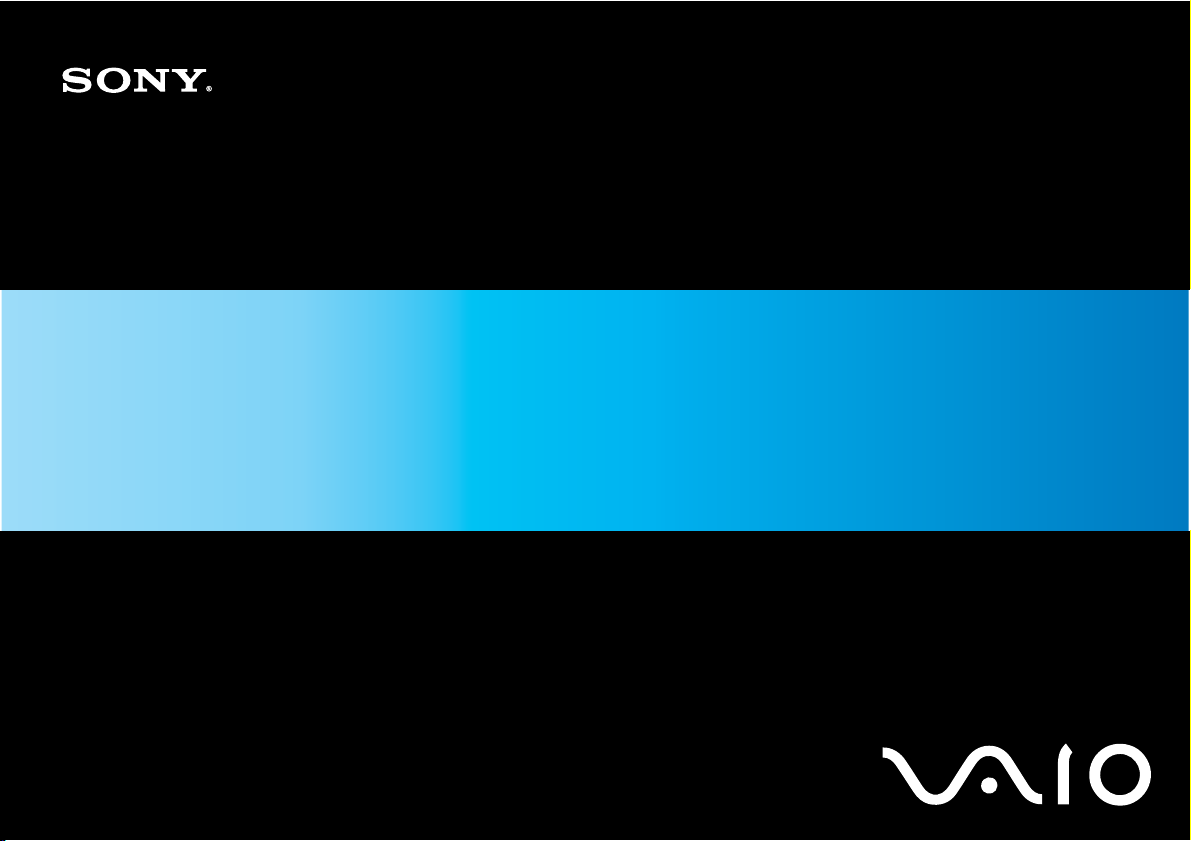
Руководство пользователя
Персональный компьютер
Серия VGN-CR
N
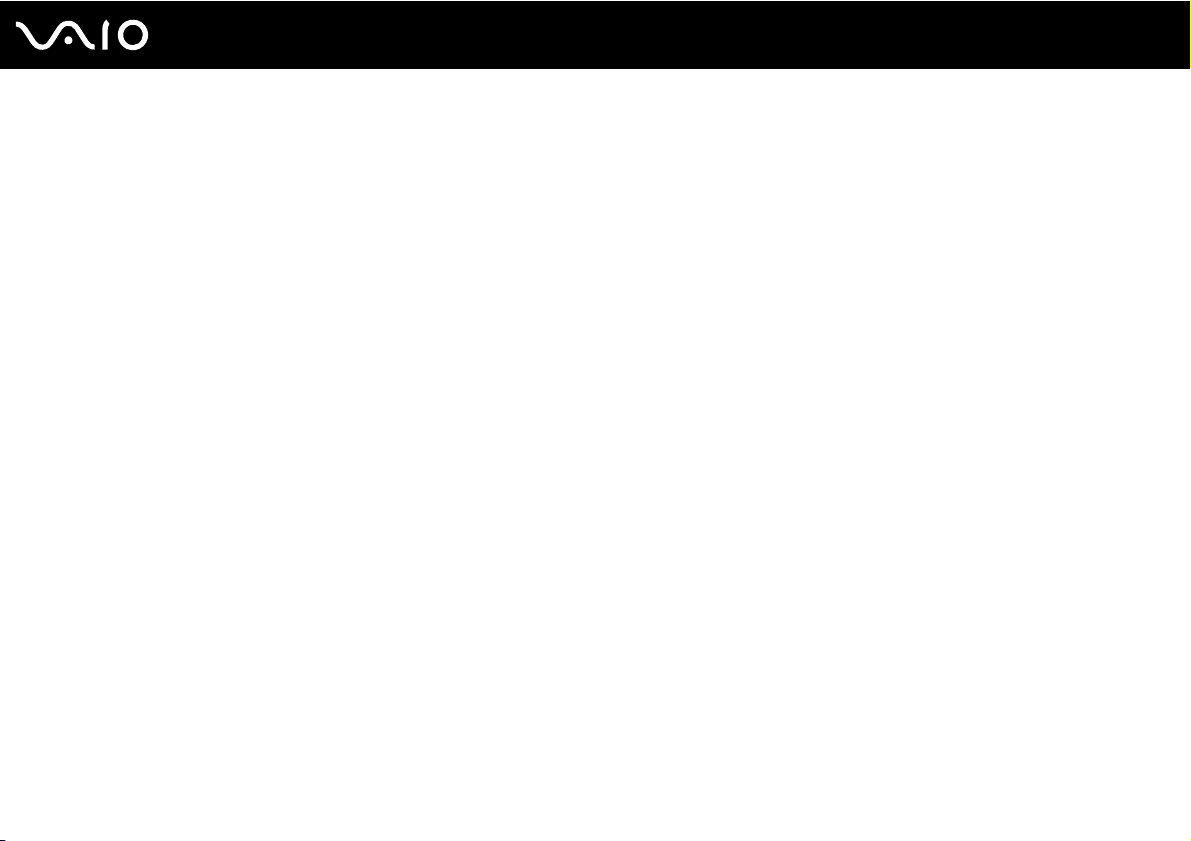
Содержание
Подготовка к использованию.........................................................................................................................................6
Уведомление ..............................................................................................................................................................6
Документация.............................................................................................................................................................7
Требования эргономики ..........................................................................................................................................11
Начало работы ...............................................................................................................................................................13
Расположение элементов управления и портов ..................................................................................................14
Индикаторы..............................................................................................................................................................20
Подключение источника питания ..........................................................................................................................22
Использование аккумулятора ................................................................................................................................24
Безопасное выключение компьютера ...................................................................................................................30
Использование компьютера VAIO................................................................................................................................31
Использование клавиатуры ....................................................................................................................................32
Использование сенсорной панели .........................................................................................................................34
Работа с кнопками специальных функций............................................................................................................35
Использование встроенной камеры MOTION EYE ...............................................................................................37
Использование дисковода ......................................................................................................................................40
Использование модуля ExpressCard......................................................................................................................49
Использование карты памяти Memory Stick..........................................................................................................53
Использование других карт памяти.......................................................................................................................59
Использование сети Интернет ...............................................................................................................................62
Использование беспроводной локальной сети (WLAN).......................................................................................64
Использование функции Bluetooth .........................................................................................................................71
2
nN
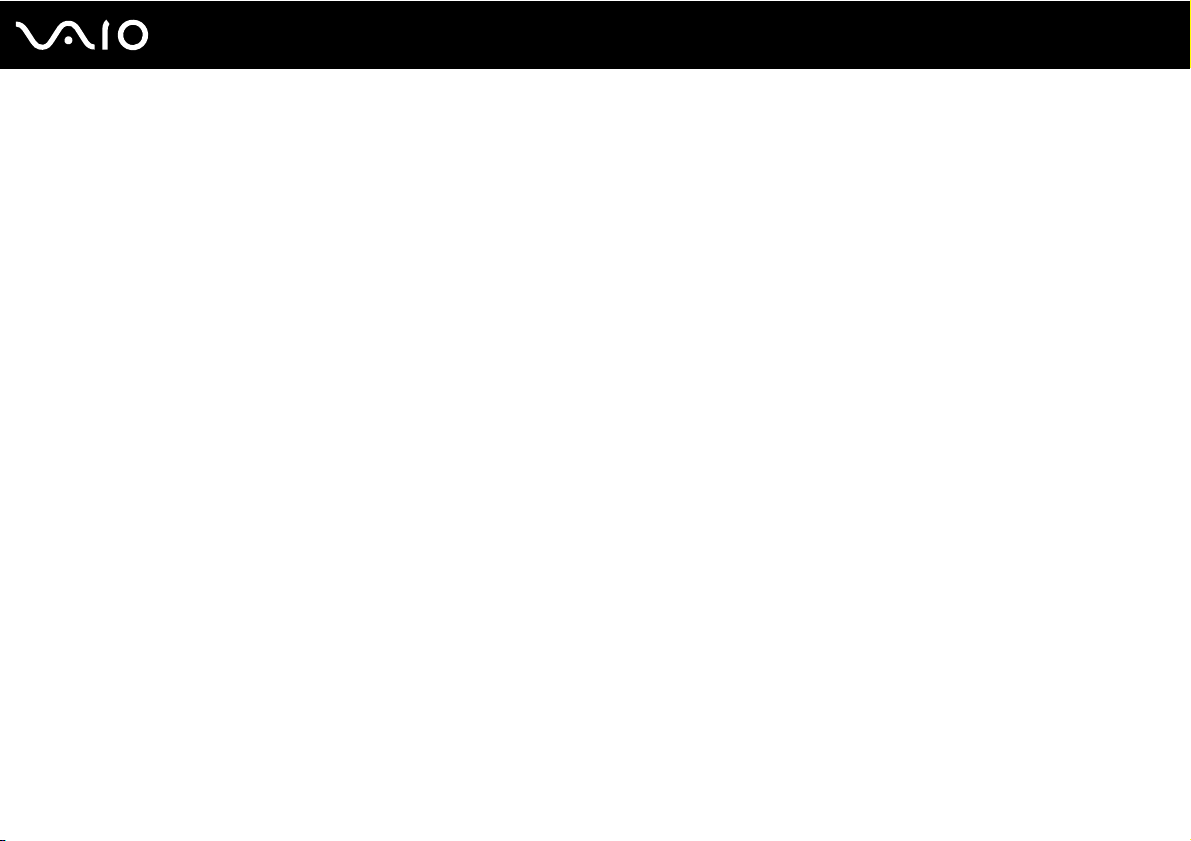
3
nN
Использование периферийных устройств...................................................................................................................77
Подсоединение внешних громкоговорителей.......................................................................................................78
Подсоединение внешнего монитора......................................................................................................................79
Выбор режимов отображения ................................................................................................................................83
Использование функции “Несколько мониторов”................................................................................................85
Подсоединение внешнего микрофона...................................................................................................................87
Подсоединение устройства USB............................................................................................................................88
Подсоединение принтера .......................................................................................................................................91
Подсоединение устройства i.LINK .........................................................................................................................92
Подсоединение к локальной сети..........................................................................................................................94
Индивидуальная настройка компьютера VAIO...........................................................................................................95
Установка пароля ....................................................................................................................................................96
Аутентификация по отпечаткам пальцев ...........................................................................................................103
Настройка компьютера с помощью приложения VAIO Control Center..............................................................111
Использование энергосберегающих режимов ....................................................................................................112
Управление электропитанием с помощью приложения VAIO Power Management..........................................117
Настройка конфигурации модема........................................................................................................................119
Модернизация компьютера VAIO...............................................................................................................................121
Добавление и извлечение модулей памяти ........................................................................................................122
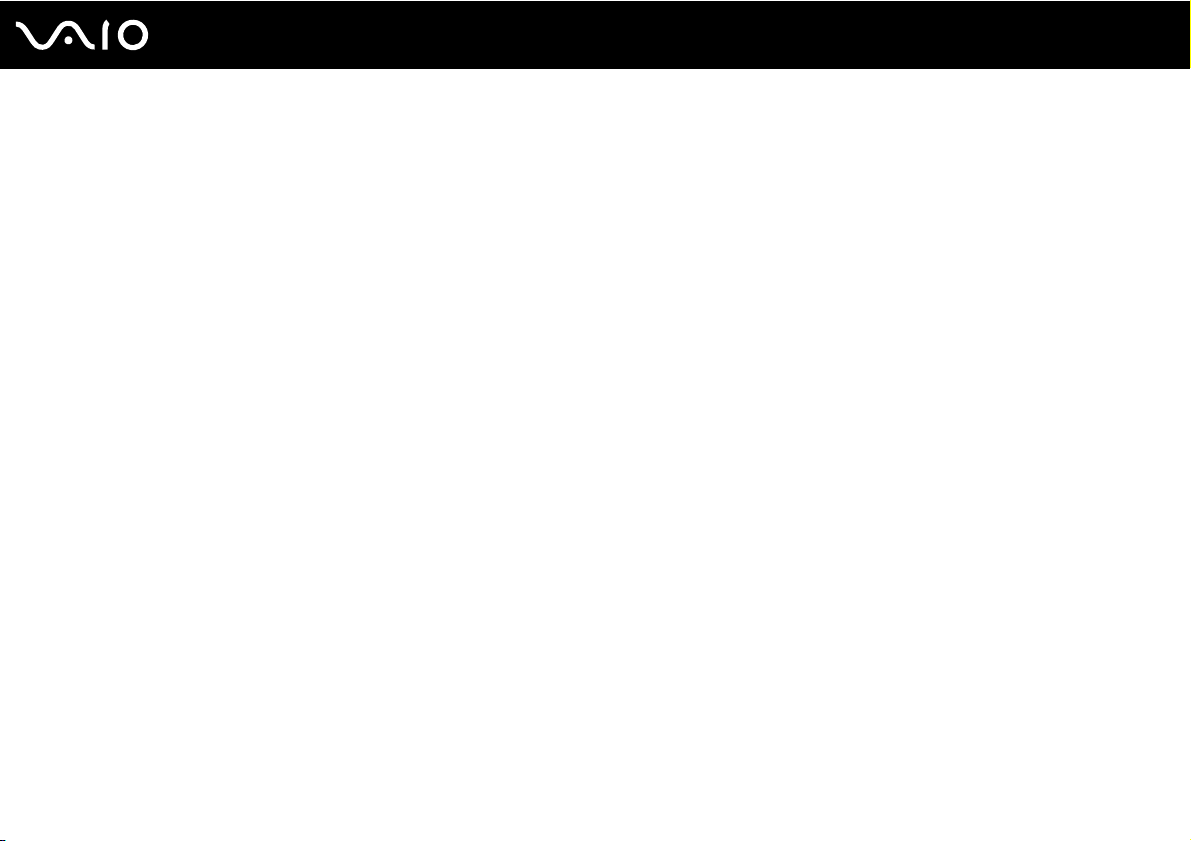
4
nN
Меры предосторожности ............................................................................................................................................128
О работе с ЖК дисплеем ......................................................................................................................................129
Об использовании источника питания ................................................................................................................130
О работе с компьютером ......................................................................................................................................131
Об использовании встроенной камеры MOTION EYE........................................................................................133
О работе с дискетами ...........................................................................................................................................134
О работе с дисками ...............................................................................................................................................135
Об использовании аккумулятора .........................................................................................................................136
Об использовании наушников ..............................................................................................................................137
О работе с картами памяти Memory Stick ...........................................................................................................138
О работе с жестким диском .................................................................................................................................139
Об обновлении компьютера .................................................................................................................................140
Устранение неисправностей.......................................................................................................................................141
Компьютер..............................................................................................................................................................142
Безопасность системы ..........................................................................................................................................148
Аккумулятор...........................................................................................................................................................149
Встроенная камера MOTION EYE ........................................................................................................................151
Интернет.................................................................................................................................................................154
Работа в сети .........................................................................................................................................................156
Технология Bluetooth .............................................................................................................................................161
Оптические диски..................................................................................................................................................166
Дисплей...................................................................................................................................................................170
Печать.....................................................................................................................................................................176
Микрофон ...............................................................................................................................................................177
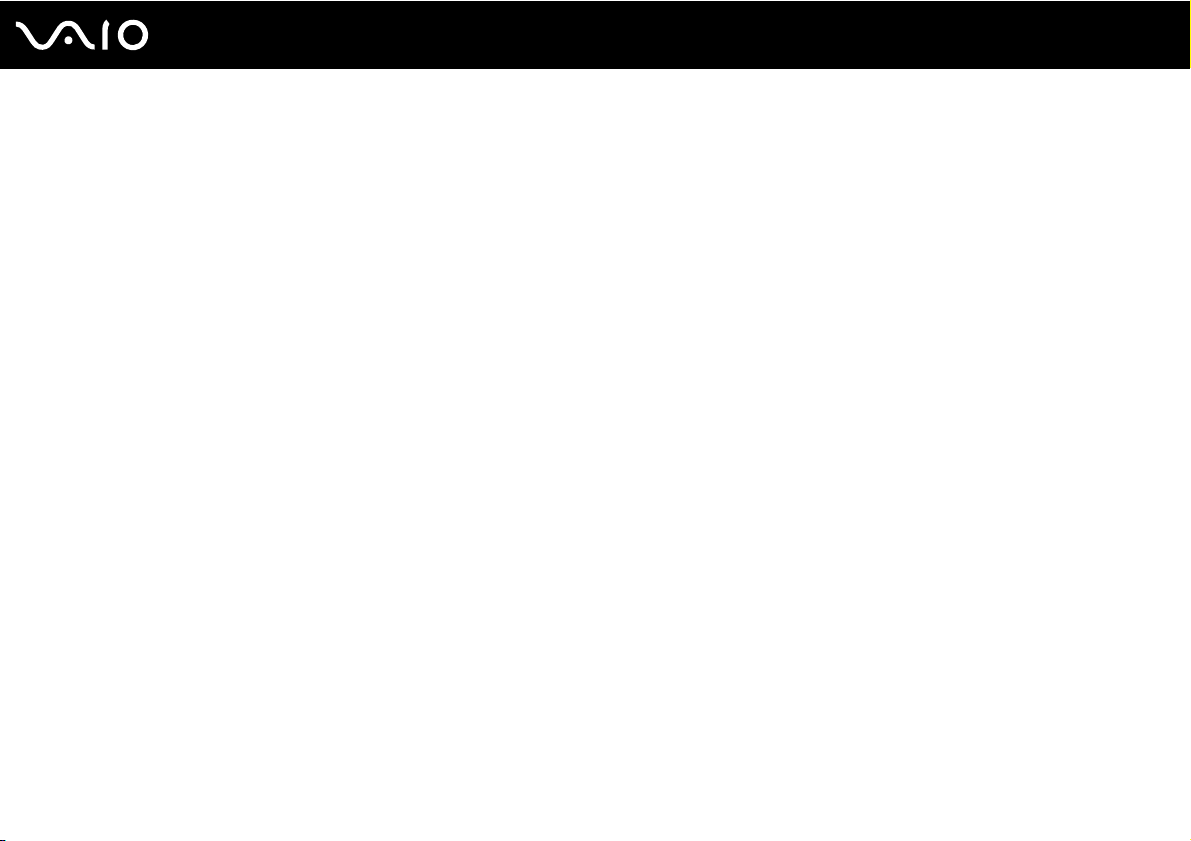
5
nN
Мышь.......................................................................................................................................................................178
Громкоговорители..................................................................................................................................................179
Сенсорная панель..................................................................................................................................................181
Клавиатура .............................................................................................................................................................182
Дискеты ..................................................................................................................................................................183
Аудио/видео ...........................................................................................................................................................184
Карта памяти Memory Stick...................................................................................................................................185
Периферийные устройства ...................................................................................................................................186
Техническая поддержка .............................................................................................................................................187
Информация о технической поддержке Sony ....................................................................................................187
e-Support (Электронная поддержка) ...................................................................................................................188
Товарные знаки .....................................................................................................................................................190
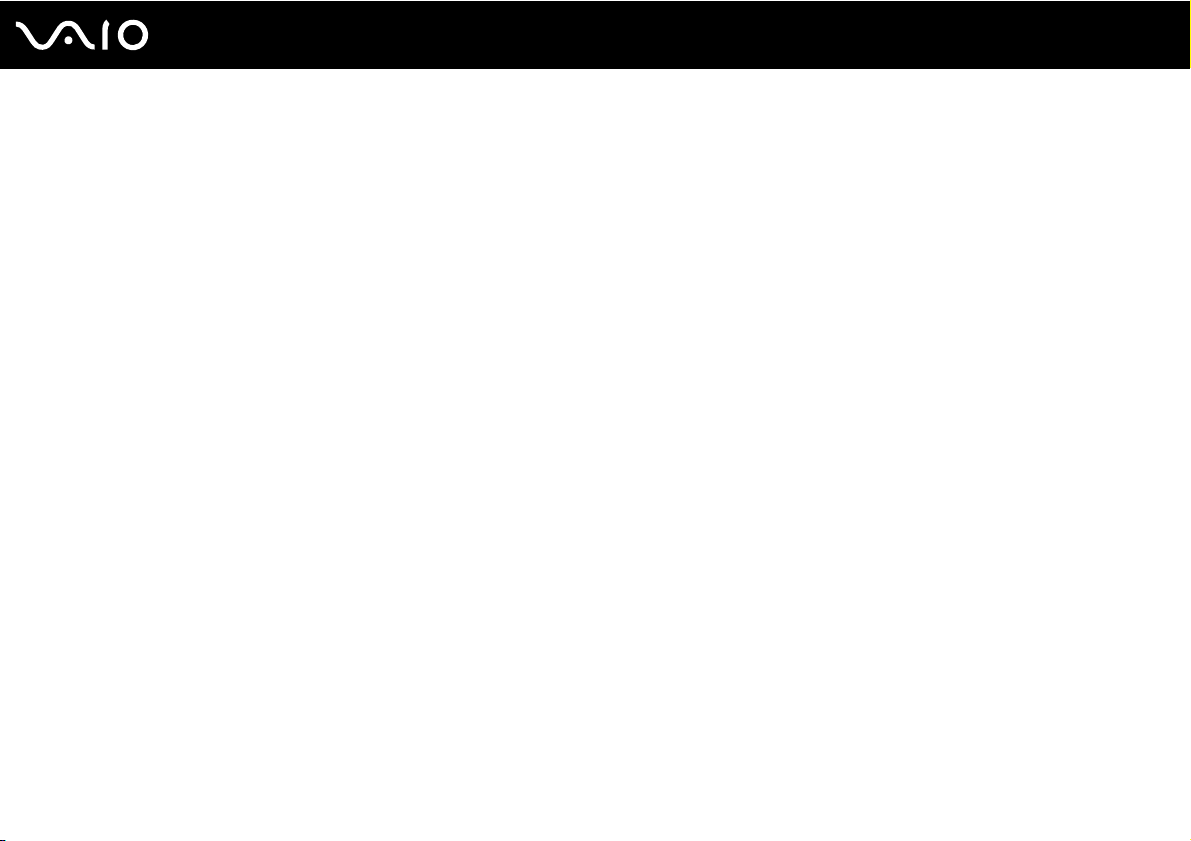
6
nN
Подготовка к использованию
Подготовка к использованию
Поздравляем с приобретением компьютера Sony VAIO®! Добро пожаловать в интерактивное Руководство
пользователя. Корпорация Sony создает современные персональные компьютеры, которые объединяют в себе
передовые технологии в области аудио- и видеозаписи, вычислительной техники и коммуникаций.
!
Внешний вид вашего компьютера может несколько отличаться от изображений, приведенных в данном руководстве.
Уведомление
© Sony Corporation, 2007 г. С сохранением всех прав.
Воспроизведение, перевод и преобразование в любую доступную для аппаратного считывания форму настоящего
руководства и упомянутого в нем программного обеспечения (как полностью, так и частично) без
предварительного письменного разрешения запрещается.
Sony Corporation не дает никаких гарантий в отношении настоящего руководства, программного обеспечения и
иной информации, содержащейся в данном документе, и настоящим явно отказывается от каких-либо
подразумеваемых гарантийных обязательств, гарантий коммерческой пригодности или соответствия каким-либо
конкретным целям для данного руководства, программного обеспечения и прочей информации. Ни при каких
обстоятельствах Sony Corporation не несет ответственности за случайный, воспоследовавший и иной ущерб,
вызванный правонарушением, контрактом или иной причиной и возникший в результате использования или
связанный с использованием настоящего руководства, программного обеспечения и прочей информации,
содержащейся в этом документе, или проистекающий из использования таковой.
Технология Macrovision: в данном изделии используется технология защиты авторских прав, охраняемая
патентами США и другими правами на интеллектуальную собственность. Использование данной технологии
защиты авторских прав должно быть официально разрешено компанией Macrovision; данная технология
предназначена исключительно для использования в домашних или иных условиях с ограниченными
возможностями просмотра, если отсутствует официальное разрешение Macrovision на иное применение.
Восстановление системного кода или разборка устройства запрещаются.
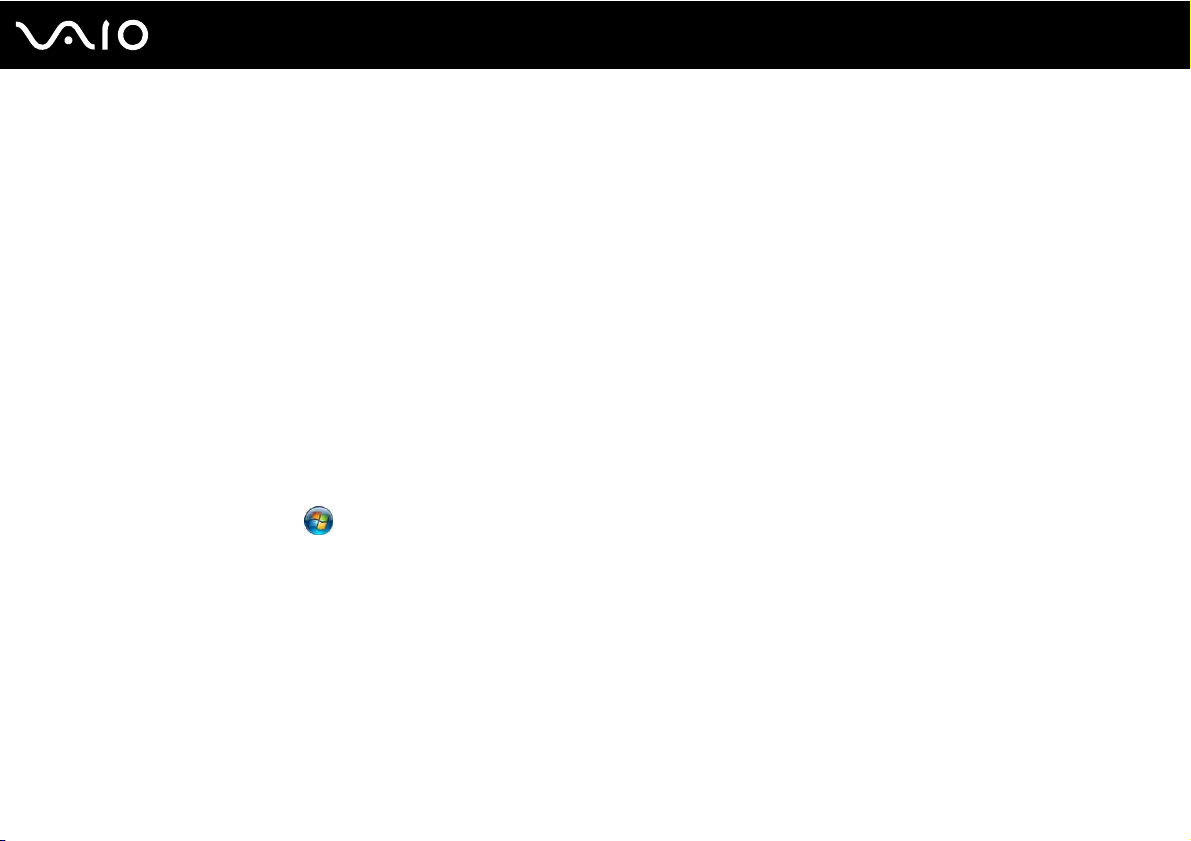
7
nN
Подготовка к использованию
В настоящем руководстве символы ™ или ® не указаны.
Sony Corporation оставляет за собой право вносить любые изменения в настоящее руководство и содержащуюся в
нем информацию в любое время без уведомления. Использование программного обеспечения, рассматриваемого
в руководстве, регламентируется условиями отдельного лицензионного пользовательского соглашения.
Документация
Документация для данного компьютера VAIO содержит печатные документы и электронные руководства
пользователя.
Руководства представлены в формате PDF, что очень удобно для просмотра и печати.
Портал My Club VAIO — отличная возможность для начала работы с компьютером: полный набор всех функций,
необходимых для эффективной работы компьютера.
Руководства пользователя находятся в разделе Documentation, для отображения которого можно нажать значок
VAIO User Guides на рабочем столе или выполнить следующие действия.
1 Нажмите кнопку Пуск , выберите Все программы, а затем My Club VAIO.
2 Выберите Documentation.
3 Выберите требуемое руководство.
✍
Руководства пользователя можно открыть вручную, выбрав Мой компьютер > VAIO (C:) (диск C) > Documentation >
Documentation и открыв папку, соответствующую необходимому языку.
В комплект может входить отдельный диск с документацией для прилагаемых аксессуаров.
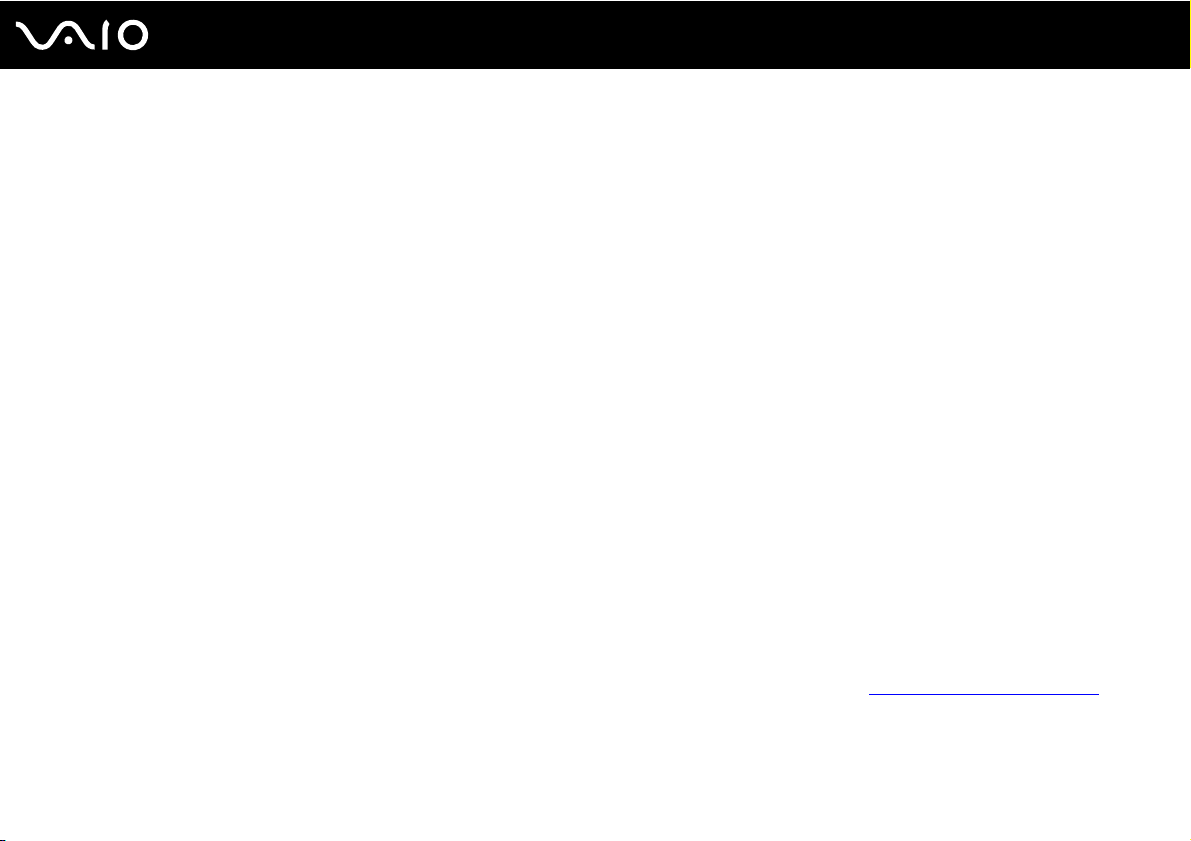
8
nN
Подготовка к использованию
Печатная документация
❑ Плакат по настройке — содержит описание процесса запуска, от распаковки до включения компьютера VAIO.
❑ Руководство по устранению неисправностей — содержит описание процедур устранения наиболее
распространенных неполадок.
❑ Руководство по восстановлению системы — содержит описание процедуры создания резервной копии
данных, процедуры восстановления компьютерной системы и методы устранения сбоев в работе компьютера.
❑ Instant Mode — содержит инструкции по режиму Instant Mode.
❑ Брошюры, содержащие следующую информацию: условия Гарантии Sony, Правила по технике безопасности,
Правила эксплуатации модема, Правила эксплуатации беспроводной сети, Правила эксплуатации
Bluetooth, Соглашение с конечным пользователем и информацию о Службе поддержки.
Электронная документация
❑ Руководство пользователя (данное руководство) — содержит описание функций компьютера. В нем также
содержится информация о программах, поставляемых вместе с компьютером, и информация об устранении
наиболее распространенных неполадок.
❑ Спецификации — интерактивный раздел Спецификации содержит описание аппаратной и программной
конфигурации компьютера VAIO.
Переход в интерактивный раздел Спецификации:
1 Установите соединение с Интернетом.
2 Перейдите на web-узел интерактивной поддержки корпорации Sony по адресу http://support.vaio.sony.eu
.
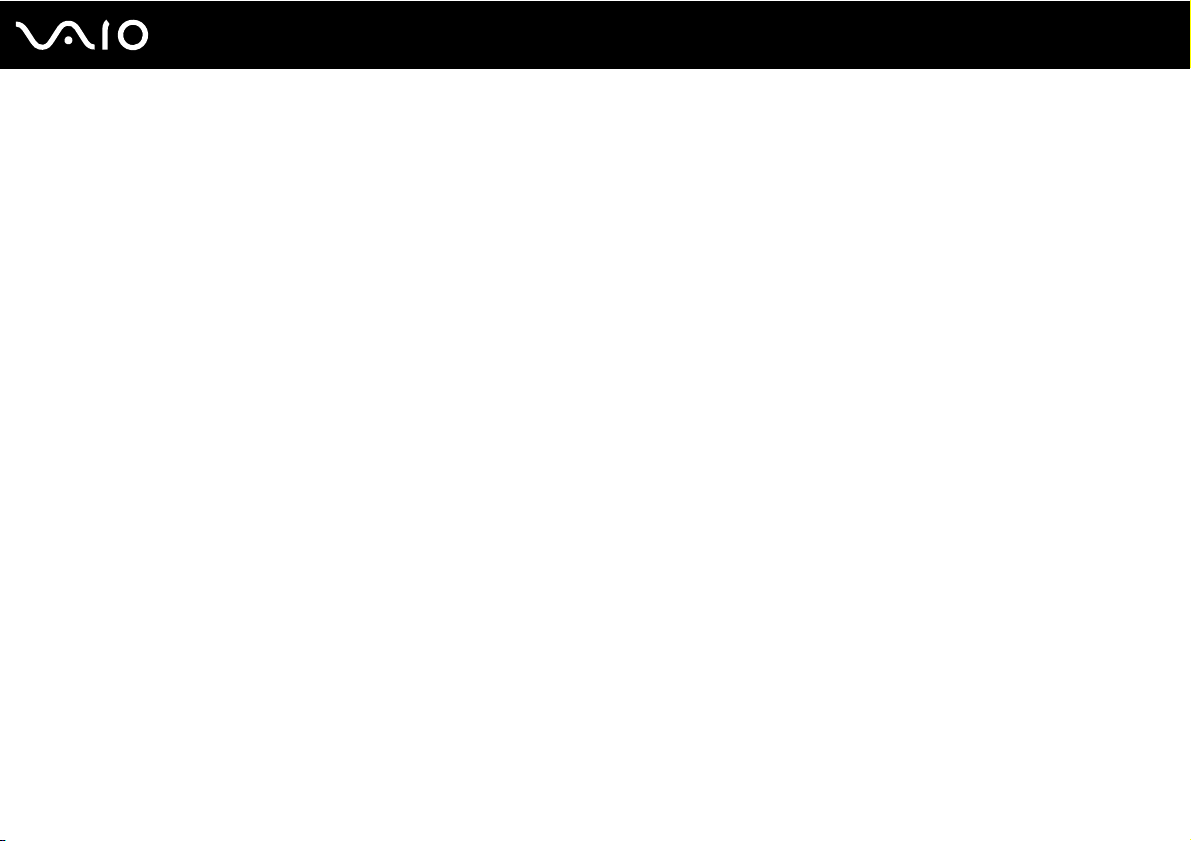
Подготовка к использованию
My Club VAIO
В разделе My Club VAIO содержится следующая информация.
Раздел Documentation, который содержит:
❑ Руководство пользователя. В этом руководстве представлена подробная информация о функциях
компьютера и приемах безопасной и надежной работы с ними, а также о подсоединении периферийных
устройств и т.д.
❑ Help & Training. Это портал Центр справки и поддержки VAIO.
❑ Важные сведения о компьютере в форме уведомлений и сообщений.
В разделе My Club VAIO также содержится следующая информация.
❑ Accessories
Требуется расширить возможности компьютера? Нажмите кнопку мыши на этом значке для просмотра
информации о совместимых дополнительных устройствах.
❑ Software
Требуются новые возможности? Нажмите кнопку мыши на этом значке для обзора программного обеспечения
и ознакомления с возможностями обновления.
❑ Wallpapers
Нажмите кнопку мыши на этом значке для просмотра информации о наиболее популярных фоновых рисунках
Sony и Club VAIO.
❑ Links
Нажмите кнопку мыши на этом значке для просмотра информации о наиболее популярных web-узлах Sony и
Club VAIO.
9
nN
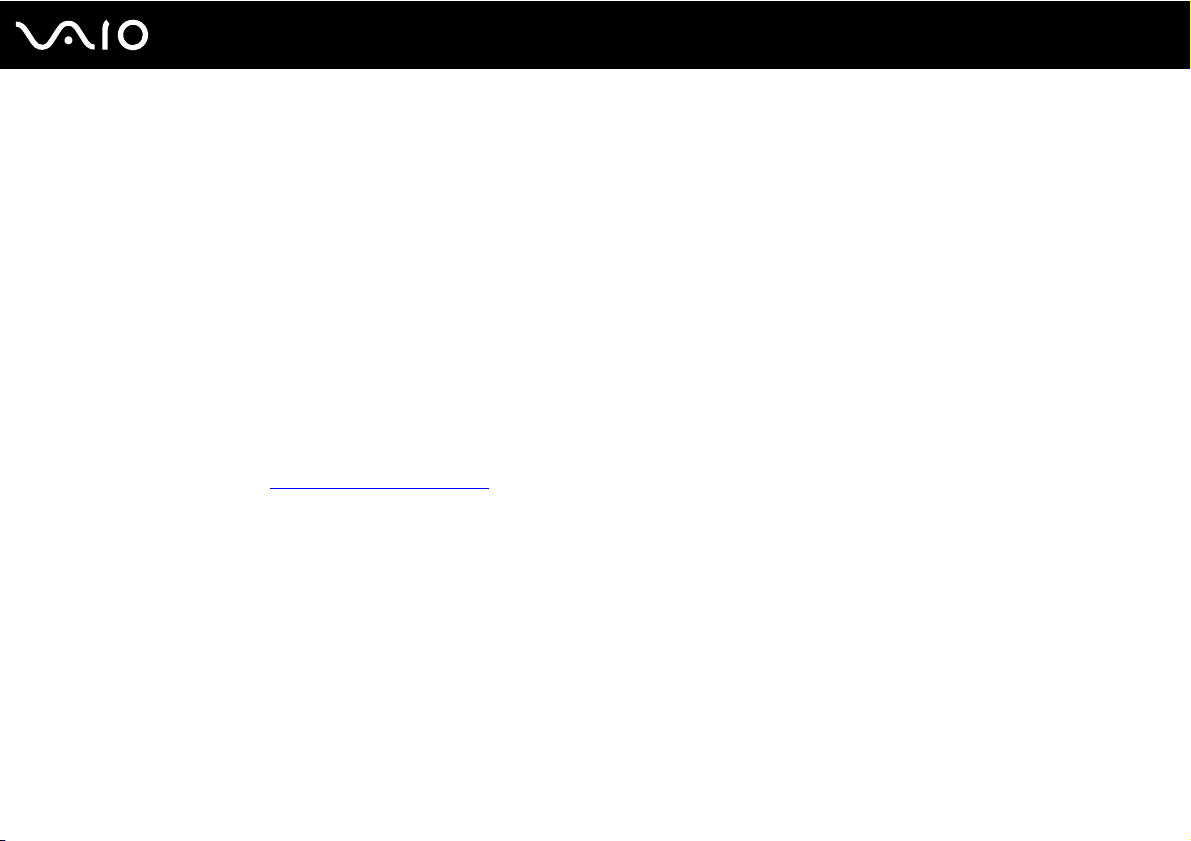
10
nN
Подготовка к использованию
Справка и поддержка Windows
Справка и поддержка Windows – это обширный ресурс, содержащий практические советы, учебные пособия и
демонстрации, которые помогут в изучении и использовании компьютера.
Для просмотра справочных ресурсов Windows (включая ресурсы в сети Интернет) пользуйтесь функцией поиска,
указателем и содержанием.
Для доступа к Справка и поддержка Windows нажмите кнопку Пуск и выберите Справка и поддержка. Или
откройте приложение Справка и поддержка Windows с помощью клавиатуры: удерживая нажатой клавишу
Microsoft Windows, нажмите клавишу F1.
Другие источники информации
❑ Сведения о функциях и способах устранения неисправностей при работе с различными приложениями
представлены в файлах интерактивной справки этих приложений.
❑ Посетите web-узел http://www.club-vaio.com
обеспечению VAIO.
для просмотра интерактивных учебных пособий по программному
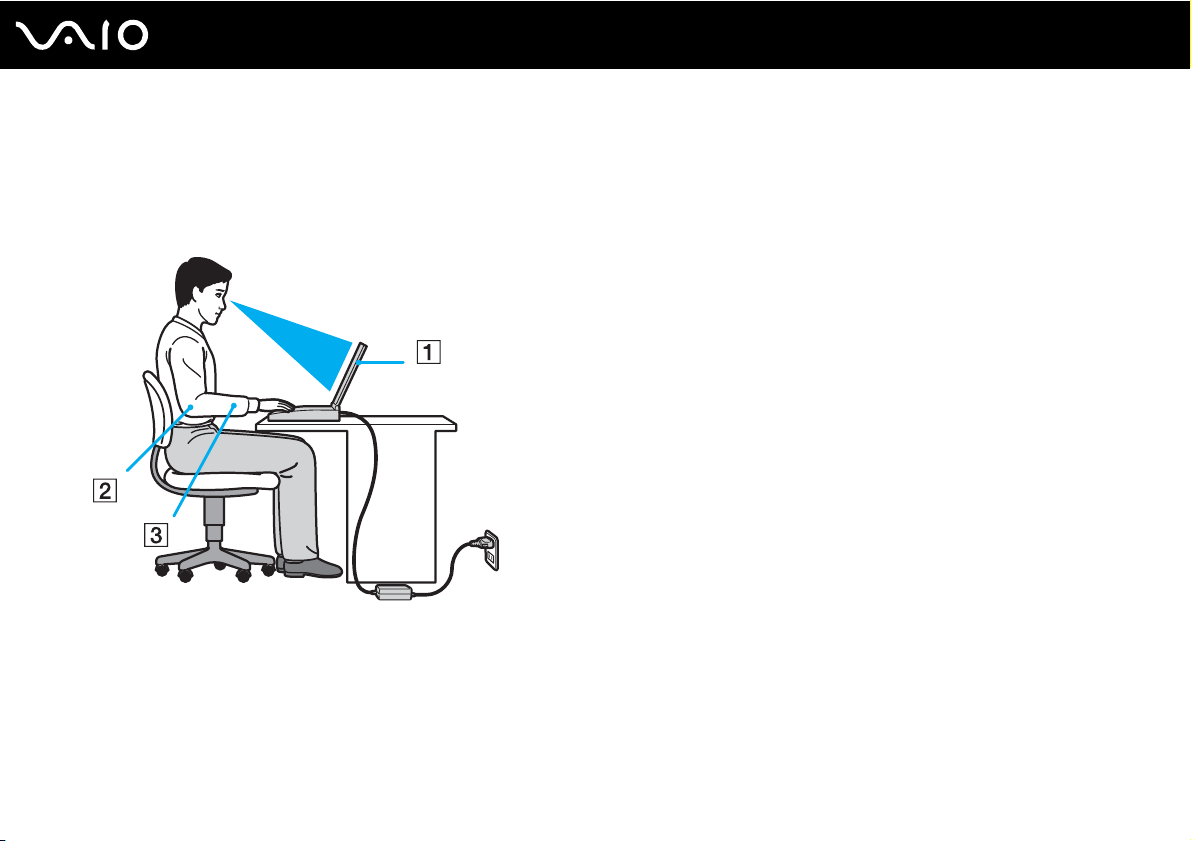
Подготовка к использованию
Требования эргономики
Данный компьютер является портативным устройством, которое применяется в различных условиях. По
возможности постарайтесь учитывать приведенные ниже рекомендации по эргономике как при работе в
стационарных условиях, так при использовании компьютера в качестве портативного устройства.
11
nN
❑ Расположение компьютера – располагайте компьютер непосредственно перед собой (1). При использовании
клавиатуры, сенсорной панели или внешней мыши держите локти горизонтально (2), а запястья – свободно,
в удобном положении (3). Расправьте плечи в естественном положении. Делайте перерывы в работе на
компьютере. Продолжительная работа на компьютере может вызвать перенапряжение глаз, мышц или
сухожилий.
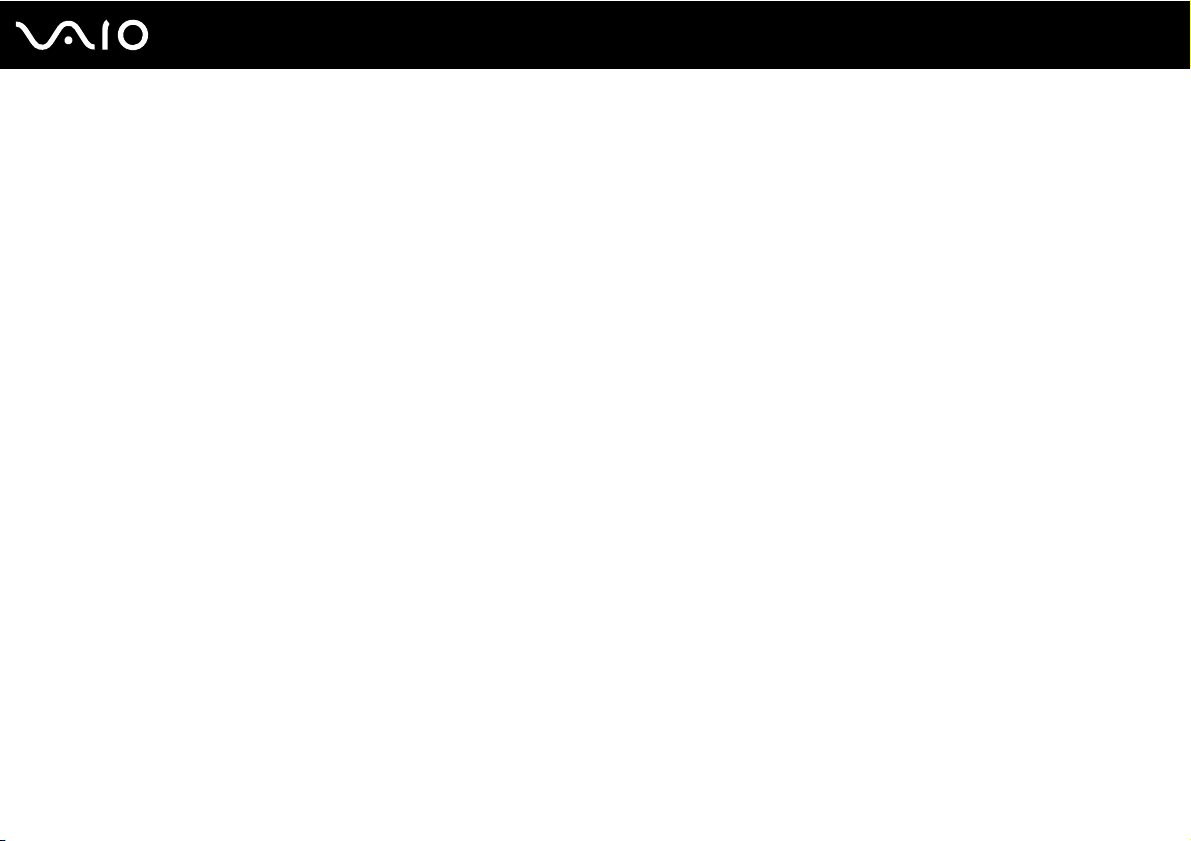
12
nN
Подготовка к использованию
❑ Рабочее место и поза – подберите стул с удобной спинкой. Отрегулируйте стул так, чтобы ступни стояли ровно
на полу. Комфортное расположение ступней позволит вам чувствовать себя удобнее. Сидите прямо, свободно,
не сутультесь и не отклоняйтесь далеко назад.
❑ Угол обзора экрана компьютера – наклоняя экран, подберите оптимальный угол. Правильно отрегулировав
наклон экрана, можно снизить напряжение глаз и физическое утомление. Кроме того, отрегулируйте яркость
экрана.
❑ Освещение – выбирайте местоположение компьютера так, чтобы солнце и искусственное освещение не
создавали бликов и отражений на экране. Пользуйтесь источниками рассеянного света, чтобы избежать ярких
пятен на экране. Правильное освещение позволяет сделать работу комфортной и эффективной.
❑ Расположение внешнего монитора – при использовании внешнего монитора установите его на расстоянии,
обеспечивающем комфортную работу. Сидя перед монитором, убедитесь в том, что экран находится на уровне
глаз или несколько ниже.

Начало работы
В этом разделе описаны начальные этапы работы с компьютером VAIO.
❑ Расположение элементов управления и портов (стр. 14)
❑ Индикаторы (стр. 20)
❑ Подключение источника питания (стр. 22)
❑ Использование аккумулятора (стр. 24)
❑ Безопасное выключение компьютера (стр. 30)
13
nN
Начало работы
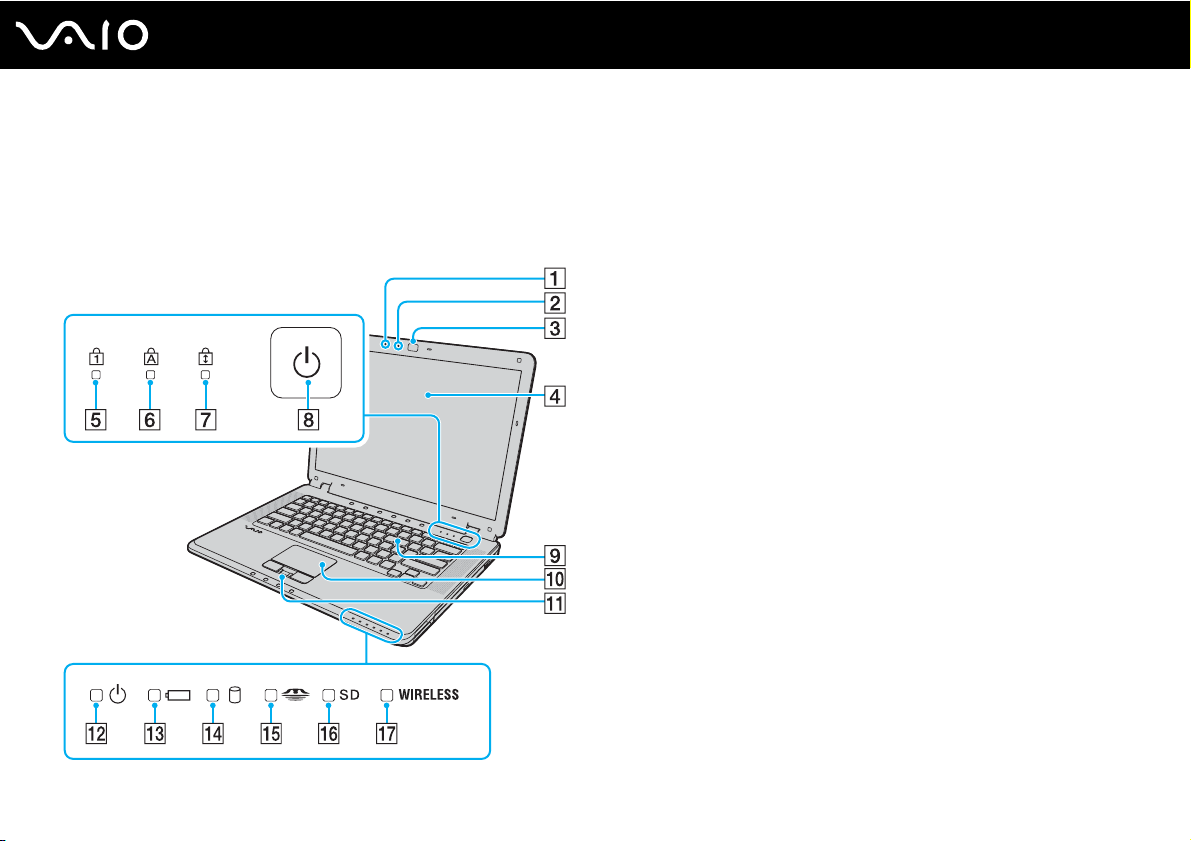
Расположение элементов управления и портов
На следующих страницах показано расположение элементов управления и портов компьютера.
Вид спереди
A Встроенный микрофон (одноканальный)
B Индикатор встроенной камеры MOTION EYE (стр. 20)
C Встроенная камера MOTION EYE (стр. 37)
D ЖК дисплей (стр. 129)
E Индикатор Num Lock (стр. 20)
F Индикатор Caps Lock (стр. 20)
G Индикатор Scroll Lock (стр. 20)
H Кнопка включения питания
I Клавиатура (стр. 32)
J Сенсорная панель (стр. 34)
K Датчик отпечатков пальцев
L Индикатор питания (стр. 20)
M Индикатор аккумулятора (стр. 20)
N Индикатор жесткого диска (стр. 20)
O Индикатор карты памяти Memory Stick PRO/Duo (стр. 20)
P Индикатор карты памяти SD (стр. 20)
Q Индикатор WIRELESS (беспроводная локальная сеть/
Bluetooth) (стр. 20)
* Не для всех моделей.
*
(стр. 103)
14
nN
Начало работы
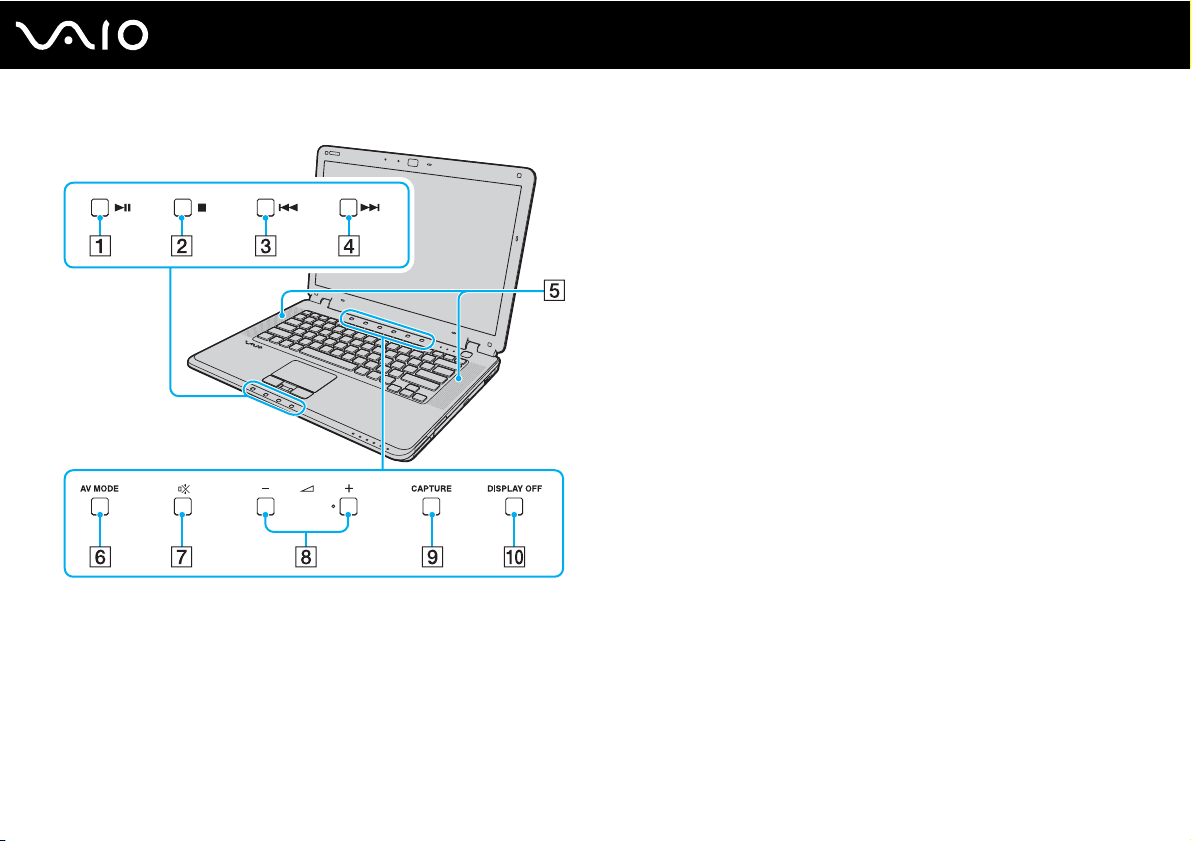
Начало работы
A Кнопка воспроизведения/паузы (стр. 35)
B Кнопка остановки (стр. 35)
C Кнопка включения предыдущей дорожки (стр. 35)
D Кнопка включения следующей дорожки (стр. 35)
E Встроенные громкоговорители (стерео)
F Кнопка AV M O D E (стр. 35)
G Кнопка отключения звука (стр. 35)
H Кнопки регулировки уровня громкости (стр. 35)
I Кнопка CAPTURE (стр. 35)
J Кнопка DISPLAY OFF (стр. 35)
15
nN

Вид справа
16
nN
Начало работы
A Гнездо карты памяти Memory Stick PRO/Duo
*1
(стр. 54)
B Гнездо карты ExpressCard/34 (стр. 49)
C Гнездо карты памяти SD (стр. 59)
D Дисковод (стр. 40)
E Индикатор дисковода (стр. 20)
F Кнопка извлечения диска (стр. 40)
G Отверстие для извлечения диска вручную (стр. 166)
H Высокоскоростной порт USB (USB 2.0)
*2
(стр. 88)
I Сетевой порт (Ethernet) (стр. 94)
*1
Данный компьютер поддерживает карты памяти Memory Stick
PRO и Memory Stick Duo с высокой скоростью передачи
данных и большим объемом.
*2
Поддерживает высокую/полную/низкую скорость передачи
данных.
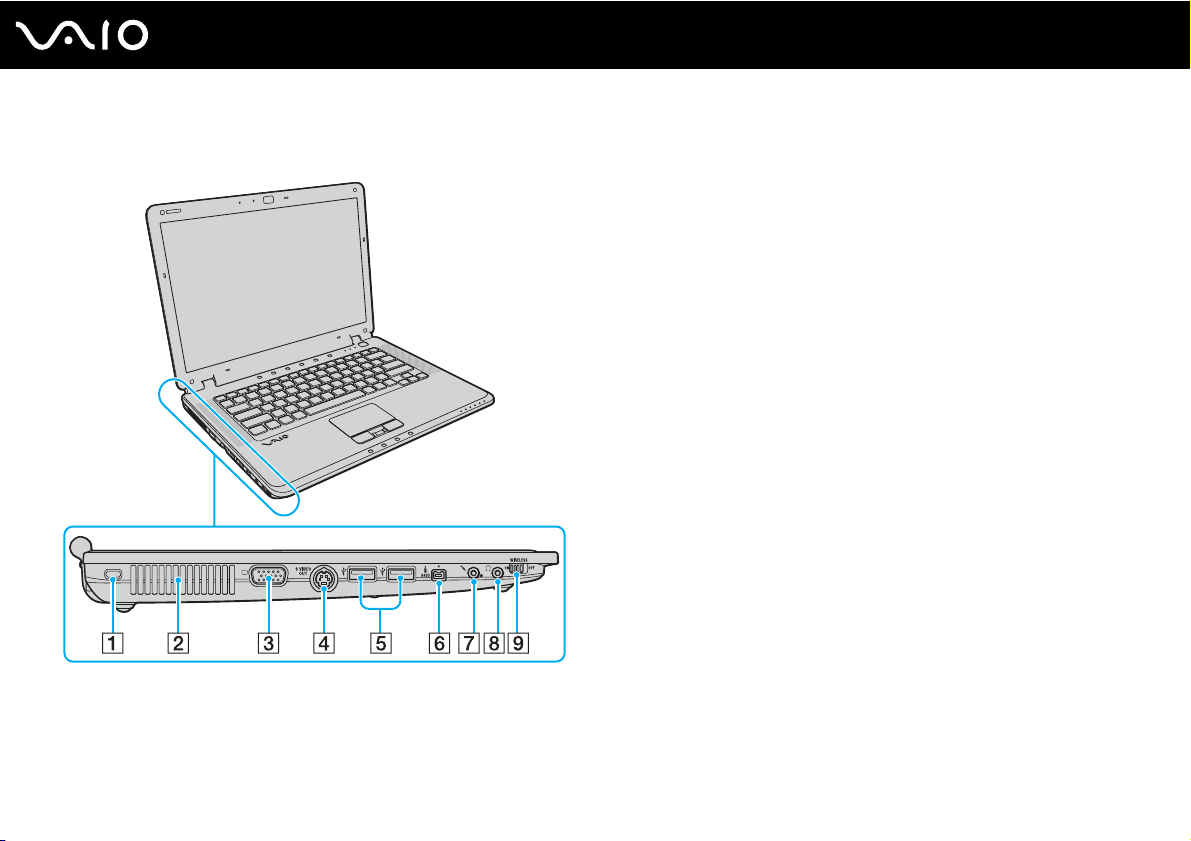
Вид слева
nN
Начало работы
A Гнездо защиты
B Вентиляционное отверстие
C Порт монитора (VGA) (стр. 79)
D Разъем видеовыхода S VIDEO OUT (стр. 81)
E Высокоскоростные порты USB (USB 2.0)
F Порт i.LINK (IEEE 1394) S400 (стр. 92)
G Гнездо микрофона (стр. 87)
H Гнездо наушников (стр. 78)
I Переключатель WIRELESS (стр. 64)
* Поддерживает высокую/полную/низкую скорость передачи
данных.
*
(стр. 88)
17
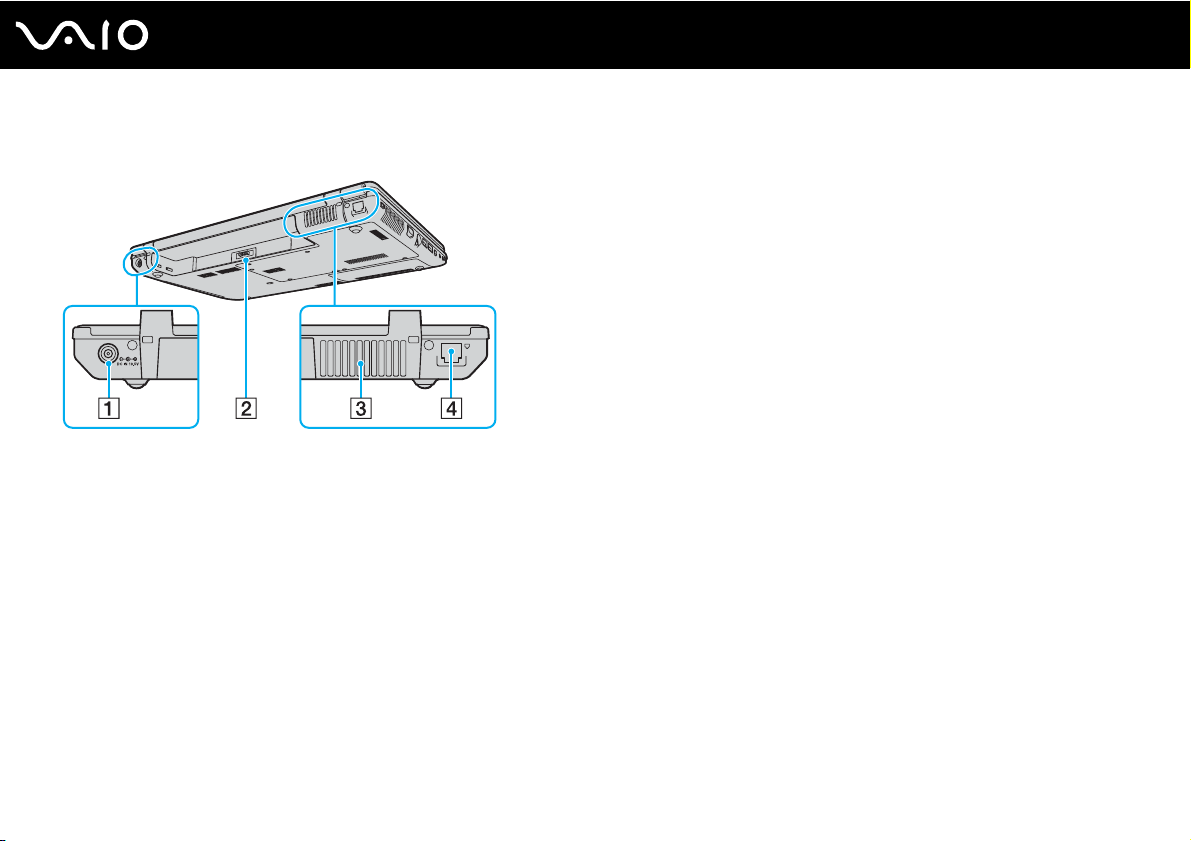
Вид сзади
A Разъем постоянного тока DC IN (стр. 22)
B Разъем аккумулятора
C Вентиляционное отверстие
D Разъем модема (стр. 62)
18
nN
Начало работы
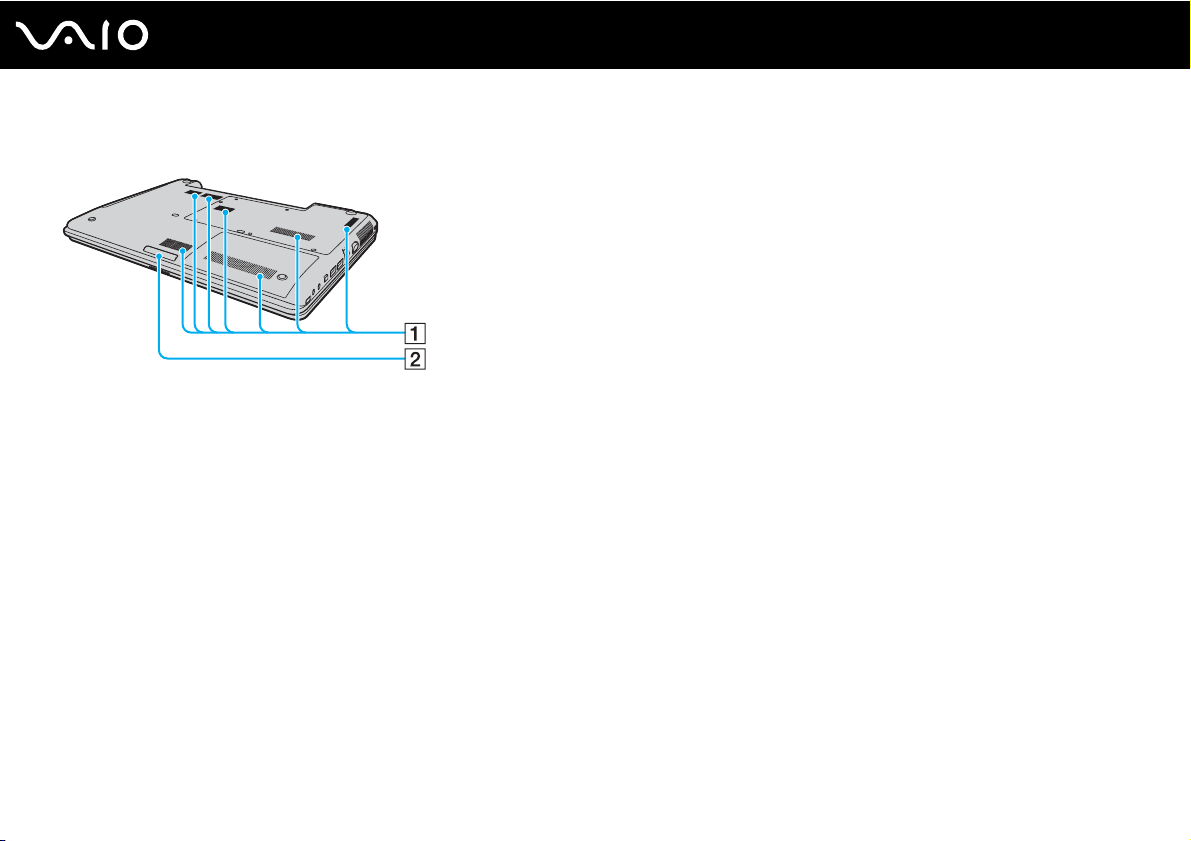
Вид снизу
A Вентиляционные отверстия
B Лампа подсветки
19
nN
Начало работы

Начало работы
Индикаторы
Ниже перечислены индикаторы, предусмотренные в компьютере.
Индикатор Назначение
Питание 1 Горит, когда компьютер находится в рабочем режиме; мигает, когда компьютер находится в режиме
ожидания; не горит, когда компьютер находится в спящем режиме или выключен.
Аккумулятор e Горит, когда питание компьютера осуществляется от аккумулятора, мигает, когда заряд аккумуляторного
Жесткий диск
Карта памяти Memory Stick PRO/
Duo
Гнездо карты памяти SD Горит, когда выполняется обращение к карте памяти в гнезде SD для считывания или записи данных.
Встроенная камера MOTION EYE Горит, когда используется встроенная камера MOTION EYE.
Дисковод Горит, когда выполняется обращение к компакт-диску для чтения или записи данных. Когда карта
Num Lock
блока заканчивается, мигает сериями по два импульса, когда аккумуляторный блок находится в
процессе зарядки.
Горит, когда выполняется обращение к жесткому диску для чтения или записи. Когда этот индикатор
горит, не следует выключать компьютер или переключать его в режим ожидания.
Горит, когда выполняется обращение к карте памяти Memory Stick в гнезде Memory Stick Duo/PRO Duo
или Memory Stick PRO/Duo для считывания и записи данных. (Когда этот индикатор горит, не следует
выключать компьютер или переключать его в режим ожидания.) Когда карта памяти Memory Stick не
используется, этот индикатор не горит.
(Когда этот индикатор горит, не следует выключать компьютер или переключать его в режим ожидания.)
Когда нет обращения к карте памяти, этот индикатор не горит.
компакт-диск не используется, этот индикатор не горит.
Нажмите клавишу Num Lk для активации цифровой области на клавиатуре. Повторное нажатие этой
клавиши отключает цифровую область клавиатуры. Если этот индикатор не горит, значит, цифровая
область клавиатуры не действует.
20
nN
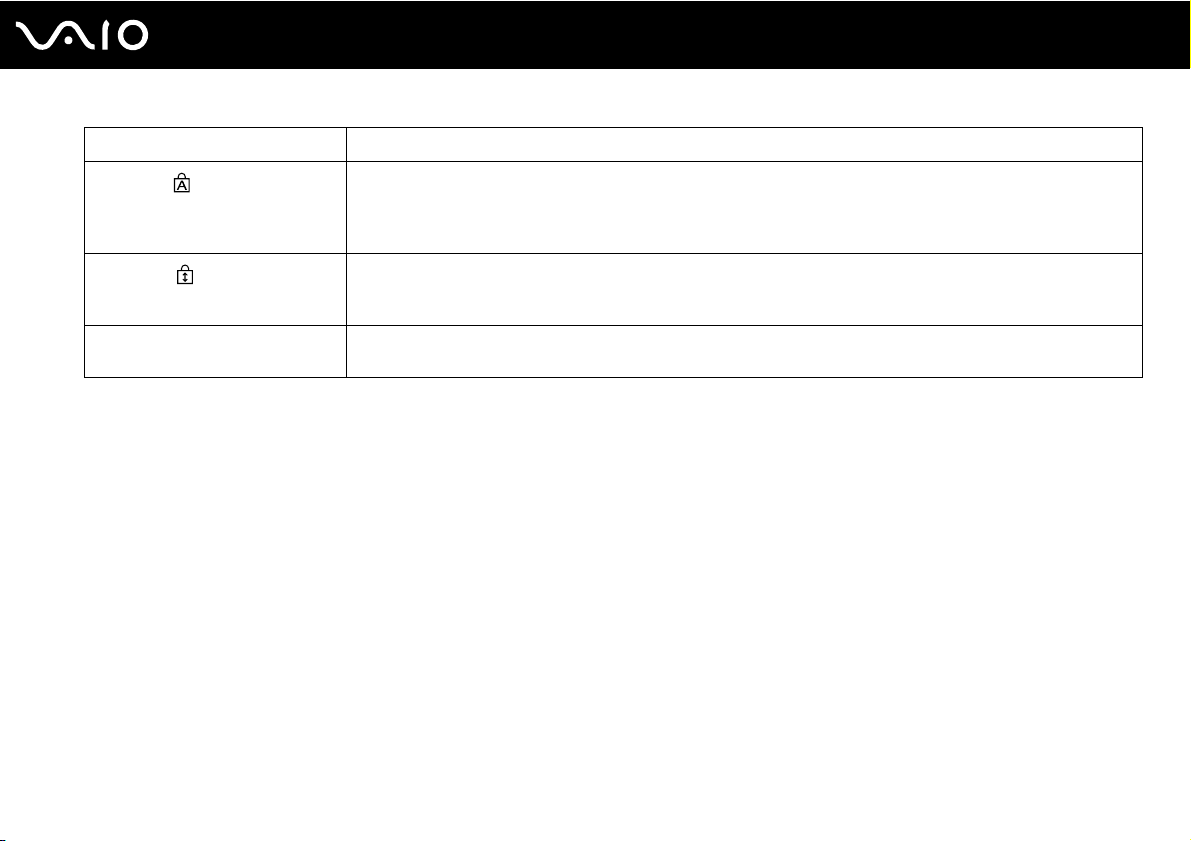
Индикатор Назначение
Caps Lock
Scroll Lock
Wireless Горит, когда переключатель беспроводной связи WIRELESS установлен в положение ON и (или)
Нажмите клавишу Caps Lock для ввода заглавных букв (верхний регистр). Если этот индикатор горит,
то при удерживании клавиши Shift нажатой обеспечивается ввод букв в нижнем регистре. Для
отключения этого индикатора повторно нажмите эту клавишу. Обычный режим ввода текста
восстанавливается, когда индикатор Caps Lock не горит.
Нажмите клавишу Scr Lk для изменения режима прокрутки на экране. Обычный режим прокрутки
восстанавливается, когда индикатор Scroll Lock не горит. Действие клавиши Scr Lk зависит от
используемой программы (клавиша действует не во всех программах).
включена функция Bluetooth.
21
nN
Начало работы
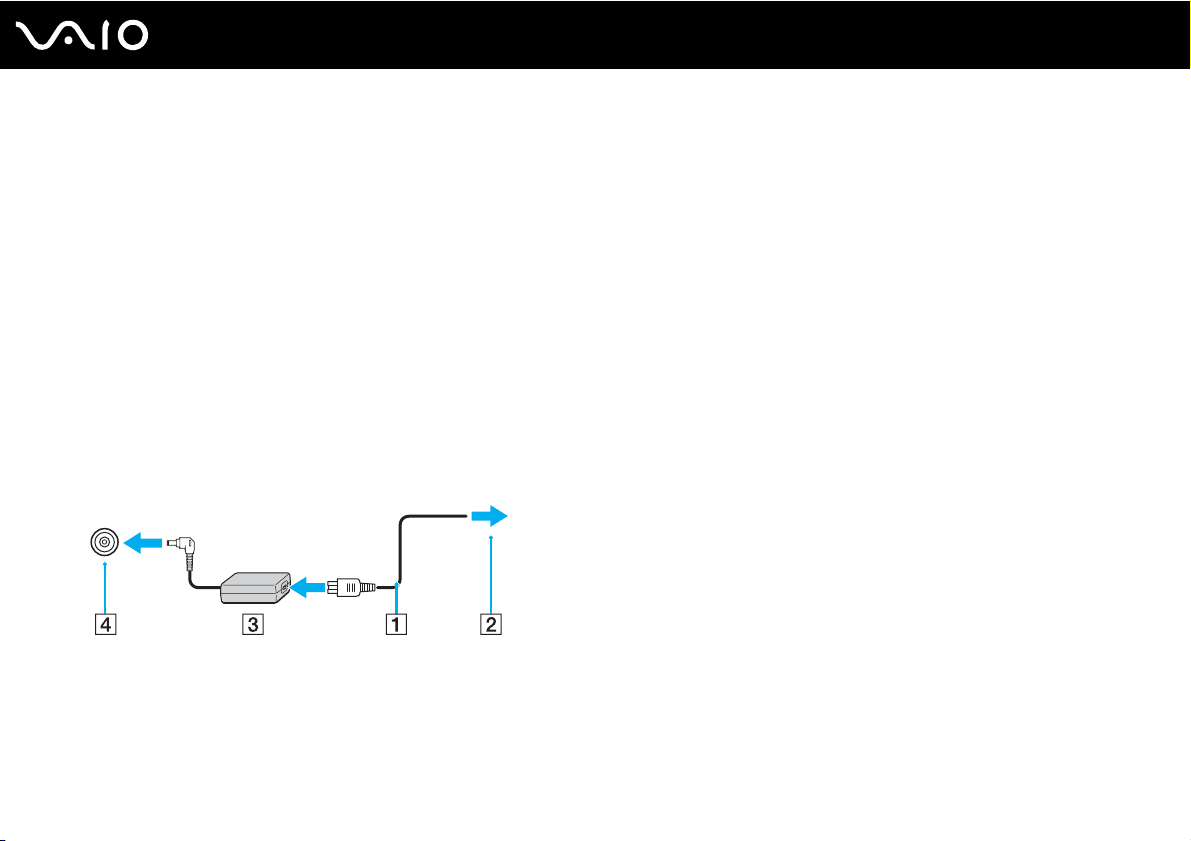
Начало работы
Подключение источника питания
В качестве источника питания для компьютера можно использовать как адаптер переменного тока, так и
аккумулятор.
Использование адаптера переменного тока
✍
Эксплуатация компьютера допускается только при использовании адаптера переменного тока, входящего в комплект
поставки.
Использование адаптера переменного тока
1 Подключите один конец кабеля питания (1) к адаптеру переменного тока (3).
2 Подключите другой конец кабеля питания к розетке переменного тока (2).
3 Подключите кабель адаптера переменного тока (3) к разъему DC IN (4) на компьютере.
22
nN
!
Форма вилки постоянного тока DC In зависит от типа адаптера переменного тока.
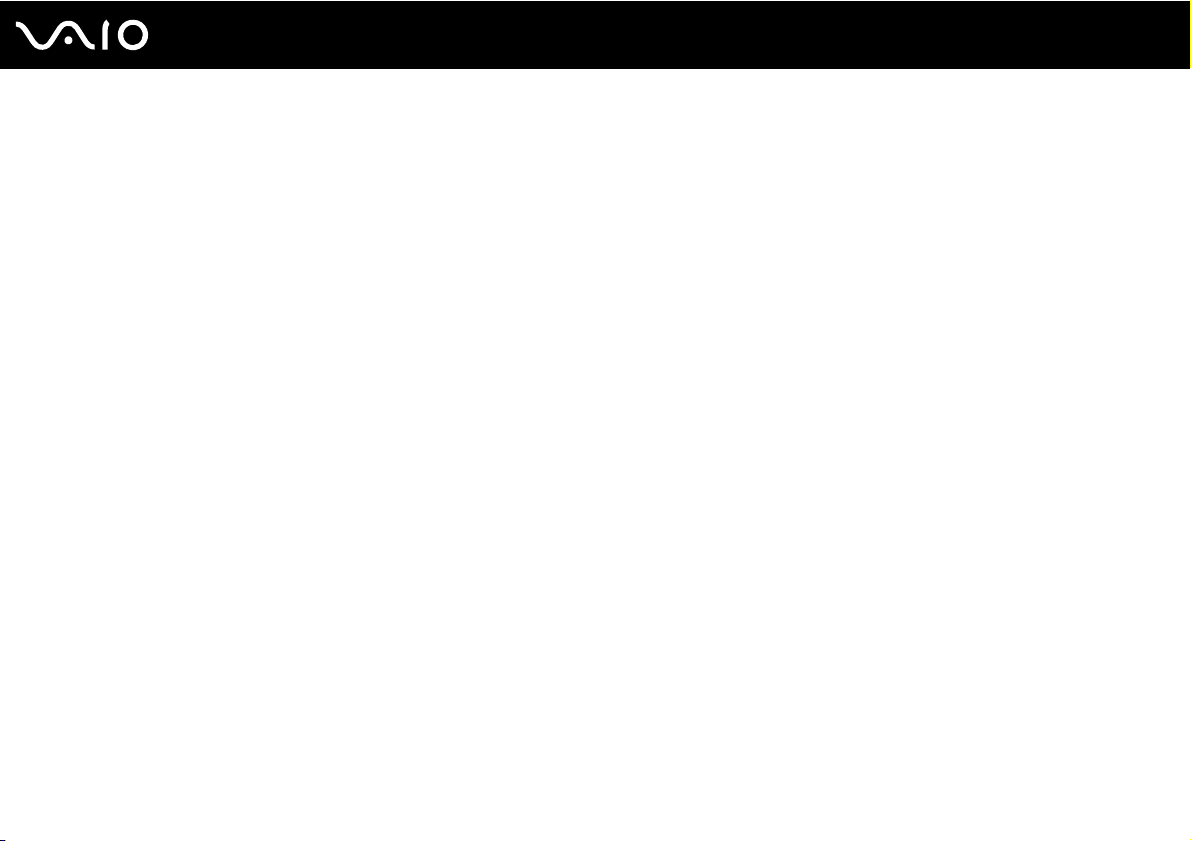
nN
Начало работы
✍
Для полного отключения компьютера от сети питания отсоедините адаптер переменного тока.
Обязательно обеспечьте удобный доступ к розетке переменного тока.
Если компьютер не используется в течение длительного времени, переведите компьютер в спящий режим. См. раздел
Использование спящего режима (стр. 115). Этот режим энергосбережения обеспечивает ускоренное выключение и
восстановление.
23
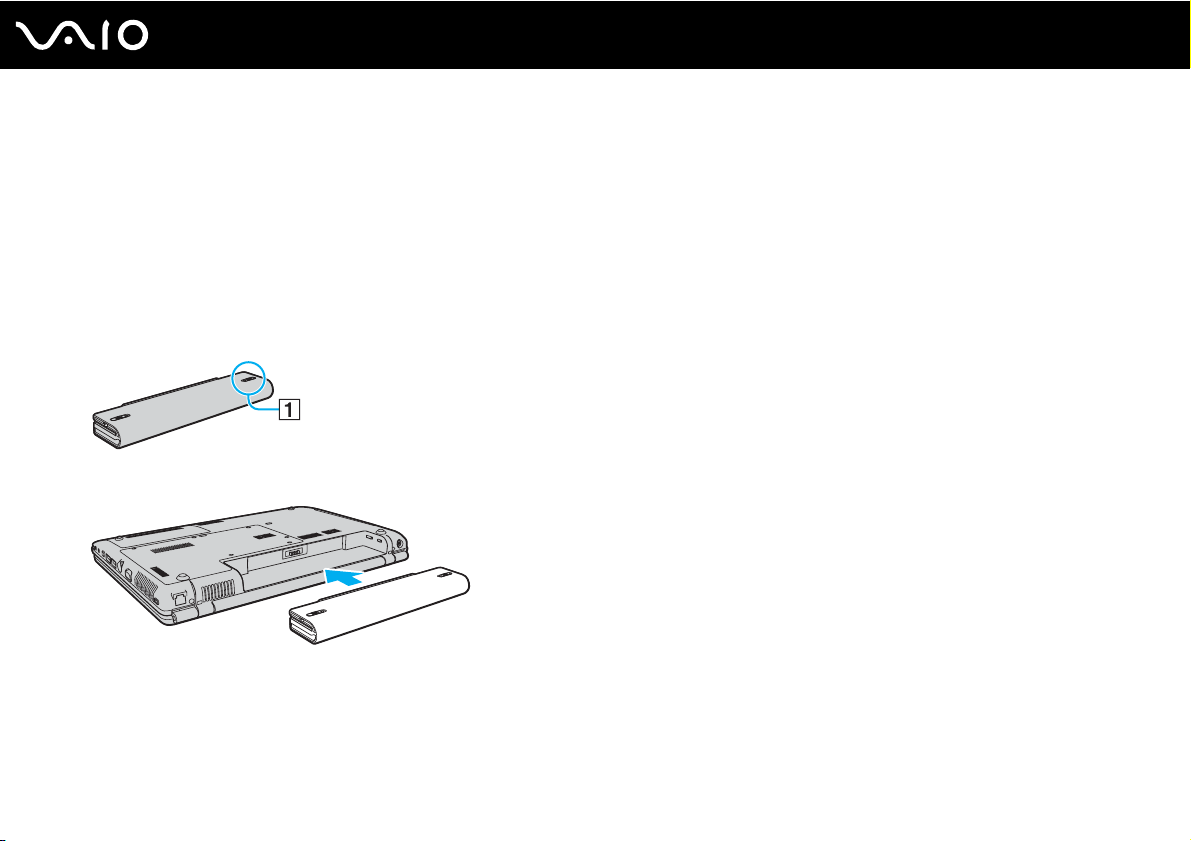
Использование аккумулятора
Новый аккумулятор, поставляемый с компьютером, не заряжен полностью.
Установка аккумулятора
Установка аккумулятора
1 Выключите компьютер и закройте крышку ЖК дисплея.
2 Сдвиньте фиксатор аккумулятора LOCK (1) вперед.
3 Установите аккумулятор в аккумуляторный отсек до щелчка фиксации.
24
nN
Начало работы
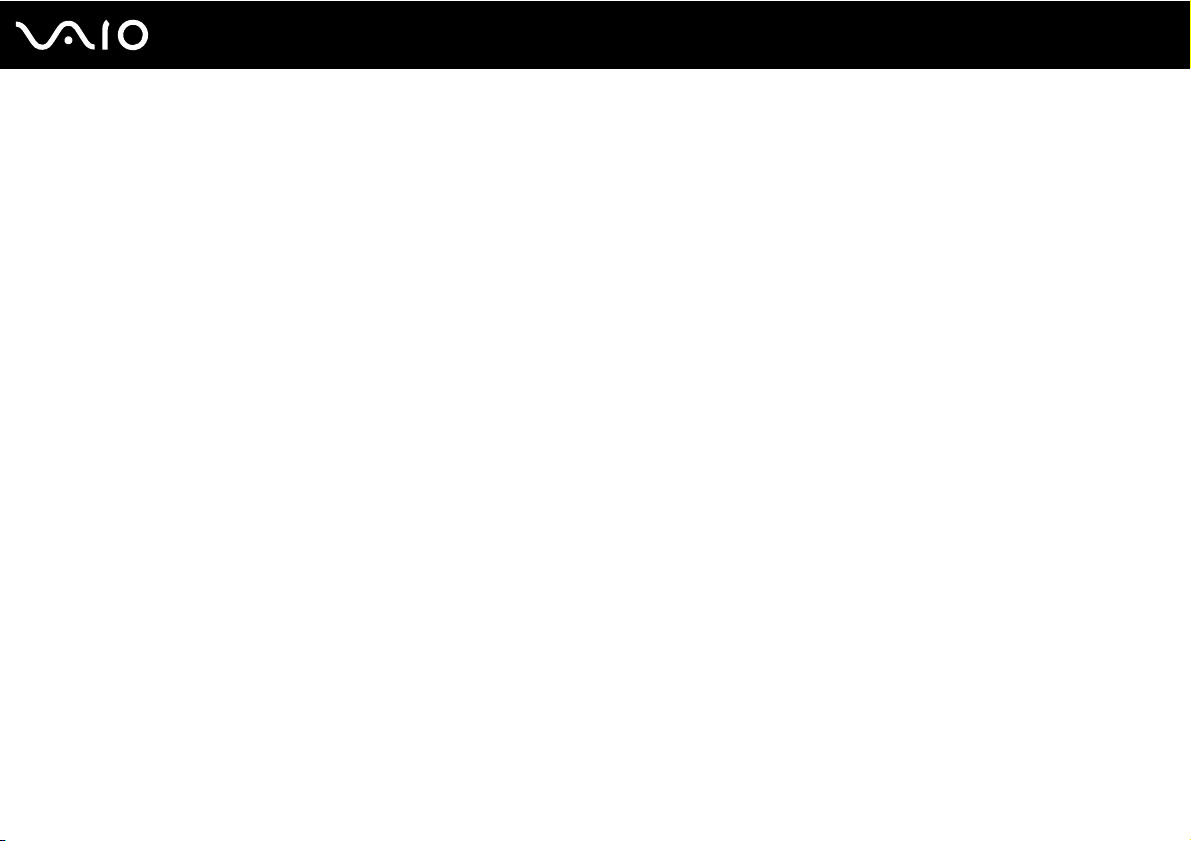
Начало работы
4 Сдвиньте фиксатор аккумулятора LOCK (1) в положение LOCK, чтобы закрепить аккумулятор в корпусе
компьютера.
✍
Если в аккумуляторный отсек установлен аккумулятор, а компьютер подсоединен к адаптеру переменного тока, то питание
будет подаваться от розетки переменного тока.
!
Некоторые аккумуляторы не соответствуют стандартам качества и безопасности Sony. В целях безопасности конструкция
компьютера допускает установку только фирменных аккумуляторов Sony, предназначенных для данной модели. При
установке аккумулятора другого типа он не будет заряжаться, а компьютер не будет работать.
25
nN
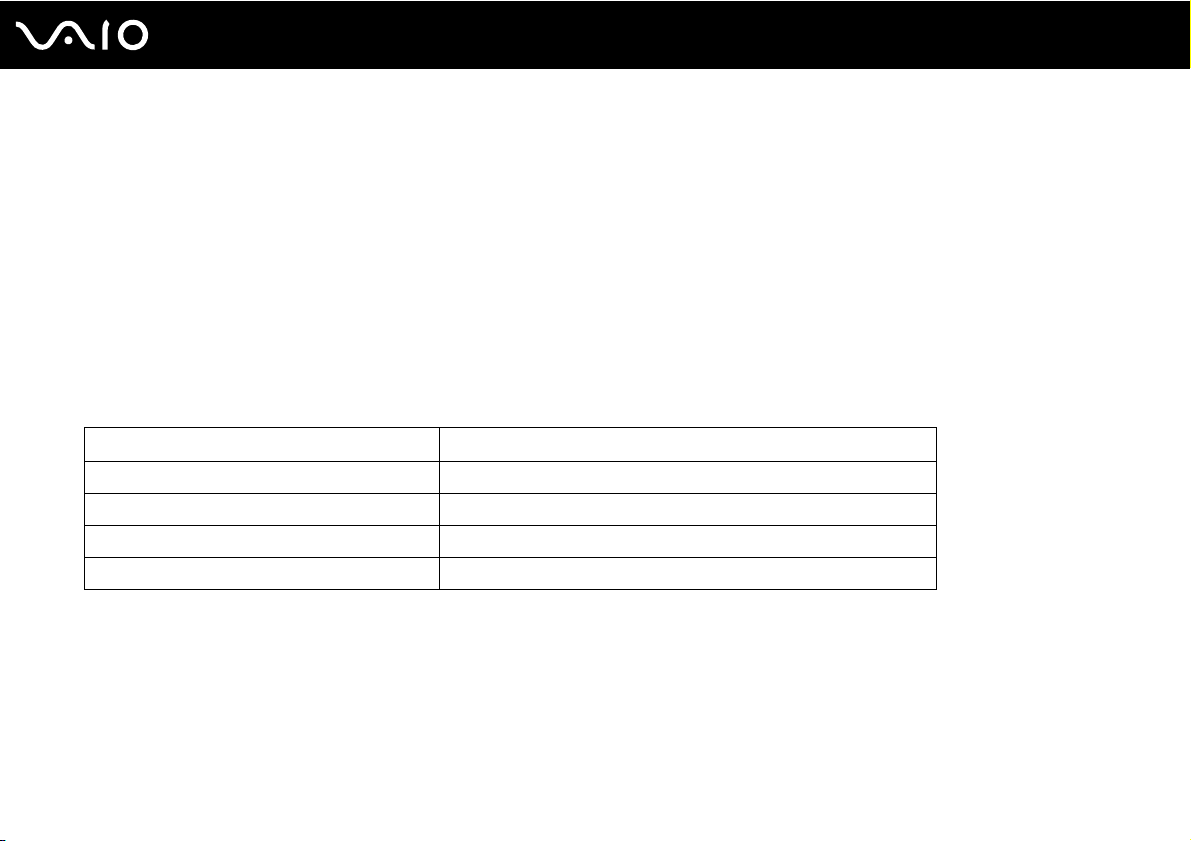
Начало работы
Зарядка аккумулятора
Новый аккумулятор, поставляемый с компьютером, не заряжен полностью.
Зарядка аккумулятора
1 Установите аккумулятор.
2 Подсоедините адаптер переменного тока к компьютеру.
Зарядка аккумуляторного блока начинается автоматически (в процессе зарядки индикатор аккумулятора
мигает сериями по два импульса). Этот индикатор отключается, когда аккумулятор заряжается до уровня
зарядки, выбранной с помощью функции ухода за батареей. Дополнительную информацию о выборе
максимального уровня зарядки с помощью функции ухода за батареей см. в разделе Использование функции
ухода за батареей (стр. 28).
Состояние индикатора аккумулятора Значение
Горит Питание компьютера осуществляется от аккумулятора.
Мигает Заряд аккумулятора на исходе.
Мигает двойными импульсами Аккумулятор заряжается.
Не горит Питание компьютера осуществляется от сети переменного тока.
26
nN
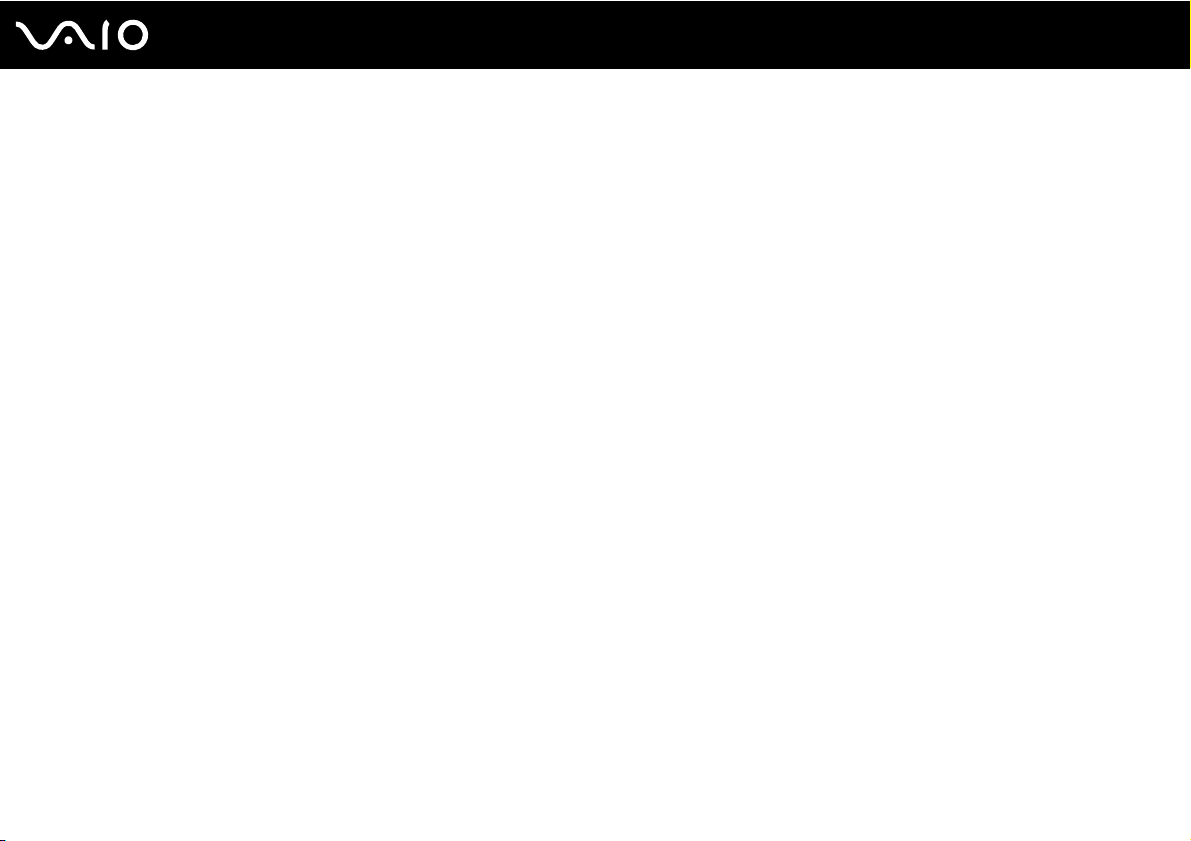
27
nN
Начало работы
✍
Всегда заряжайте аккумулятор так, как описано в данном руководстве.
Когда заканчивается заряд аккумулятора, начинают мигать индикаторы аккумулятора и питания.
При питании от сети переменного тока аккумулятор должен быть установлен в компьютер. Зарядка аккумулятора
продолжается также, когда компьютер работает.
Если заряд аккумулятора упадет ниже 10%, необходимо подсоединить адаптер переменного тока для зарядки
аккумулятора или выключить компьютер и установить полностью заряженный аккумулятор.
С компьютером поставляется литиево-ионный аккумулятор, допускающий подзарядку в произвольное время. Зарядка
частично разряженного аккумулятора не сокращает срок его службы.
Когда аккумулятор используется для питания компьютера, индикатор аккумулятора горит. Когда заряд аккумулятора
заканчивается, начинают мигать индикаторы аккумулятора и питания.
При работе некоторых программ и периферийных устройств, возможно, компьютер не переключится в спящий режим при
разрядке аккумулятора. Во избежание потери данных при питании от аккумулятора необходимо периодически сохранять
данные и вручную включать энергосберегающие режимы, например режим ожидания или спящий режим.
Если заряд аккумулятора заканчивается в тот момент, когда компьютер находится в режиме ожидания, все несохраненные
данные будут утеряны. Восстановление последнего рабочего состояния будет невозможно. Во избежание потери данных
необходимо периодически сохранять данные.
Если в аккумуляторный отсек установлен аккумулятор, а компьютер подсоединен к адаптеру переменного тока, то питание
будет подаваться от розетки переменного тока.
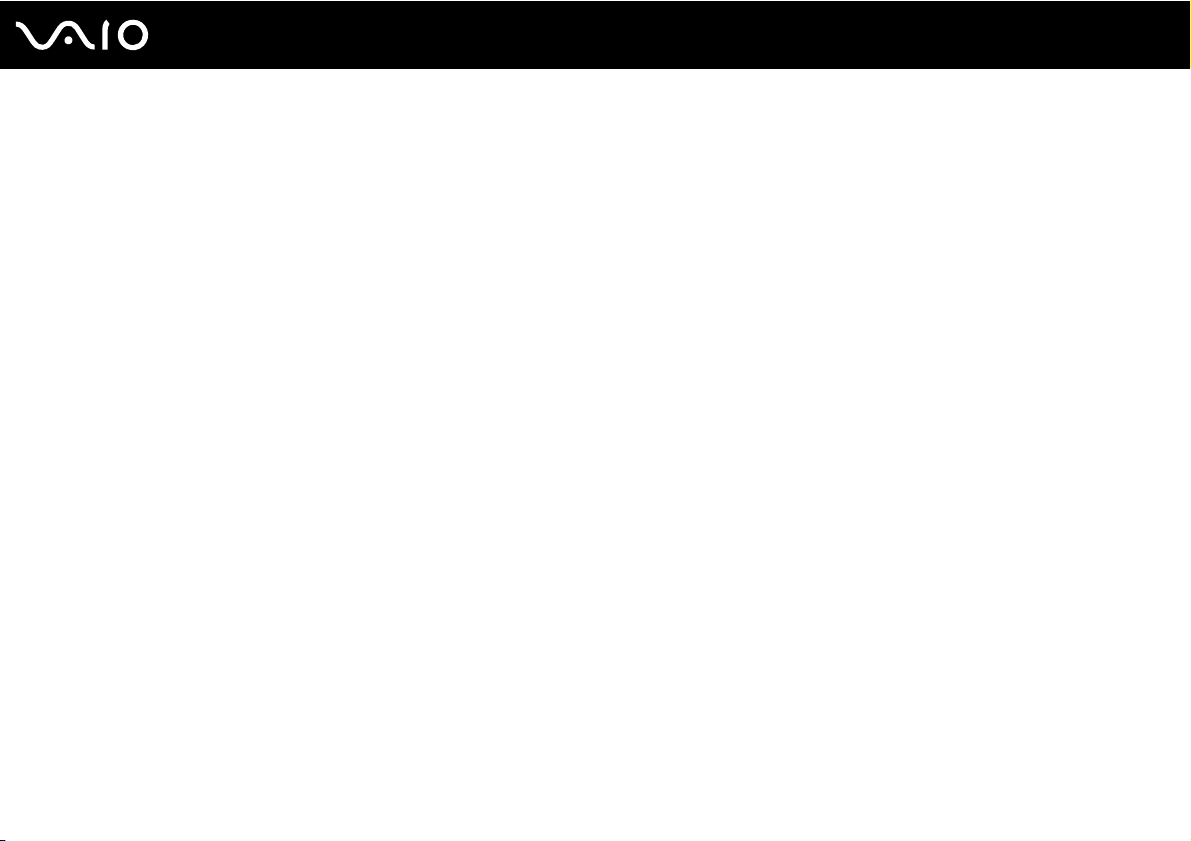
28
nN
Начало работы
Использование функции ухода за батареей
Можно выбрать максимальный уровень заряда с помощью функции ухода за батареей, чтобы снизить вероятность
ухудшения рабочих характеристик аккумулятора.
1 Нажмите Пуск выберите Все программы, затем VAIO Control Center.
Откроется окно VAIO Control Center.
2 Дважды нажмите элементы Управление питанием (Power Management) и “Функция ухода за батареей”
(Battery Care Function).
3 Установите флажок Включить “Функцию ухода за батареей”
4 Выберите требуемый максимальный уровень заряда.
5 Нажмите кнопку ОК.
(Enable Battery Care Function).
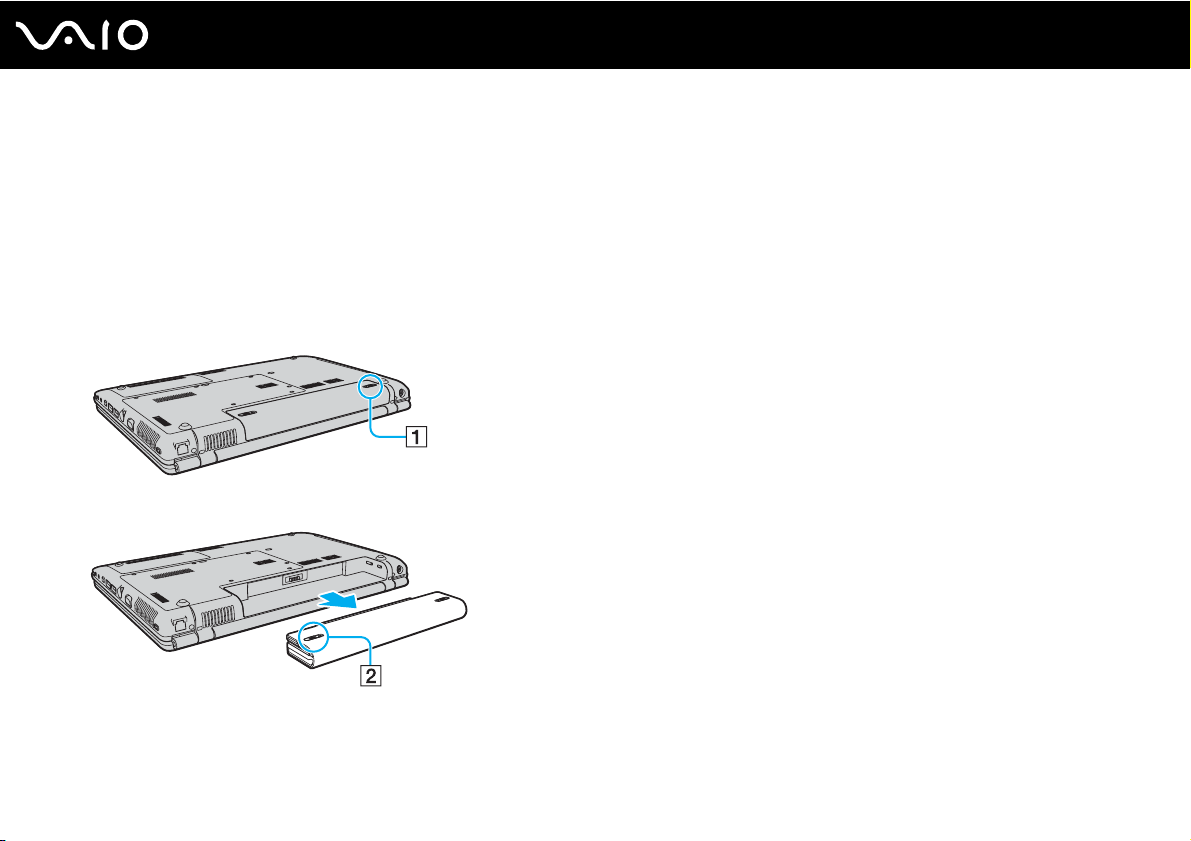
Начало работы
Извлечение аккумулятора
!
Если при извлечении аккумулятора компьютер включен и не подсоединен к адаптеру переменного тока либо находится в
режиме ожидания, возможна утеря данных.
Извлечение аккумулятора
1 Выключите компьютер и закройте крышку ЖК дисплея.
2 Сдвиньте фиксатор аккумулятора LOCK (1) вперед.
3 Сдвиньте защелку фиксатора RELEASE (2) и, не отпуская ее, отсоедините аккумулятор от компьютера.
29
nN
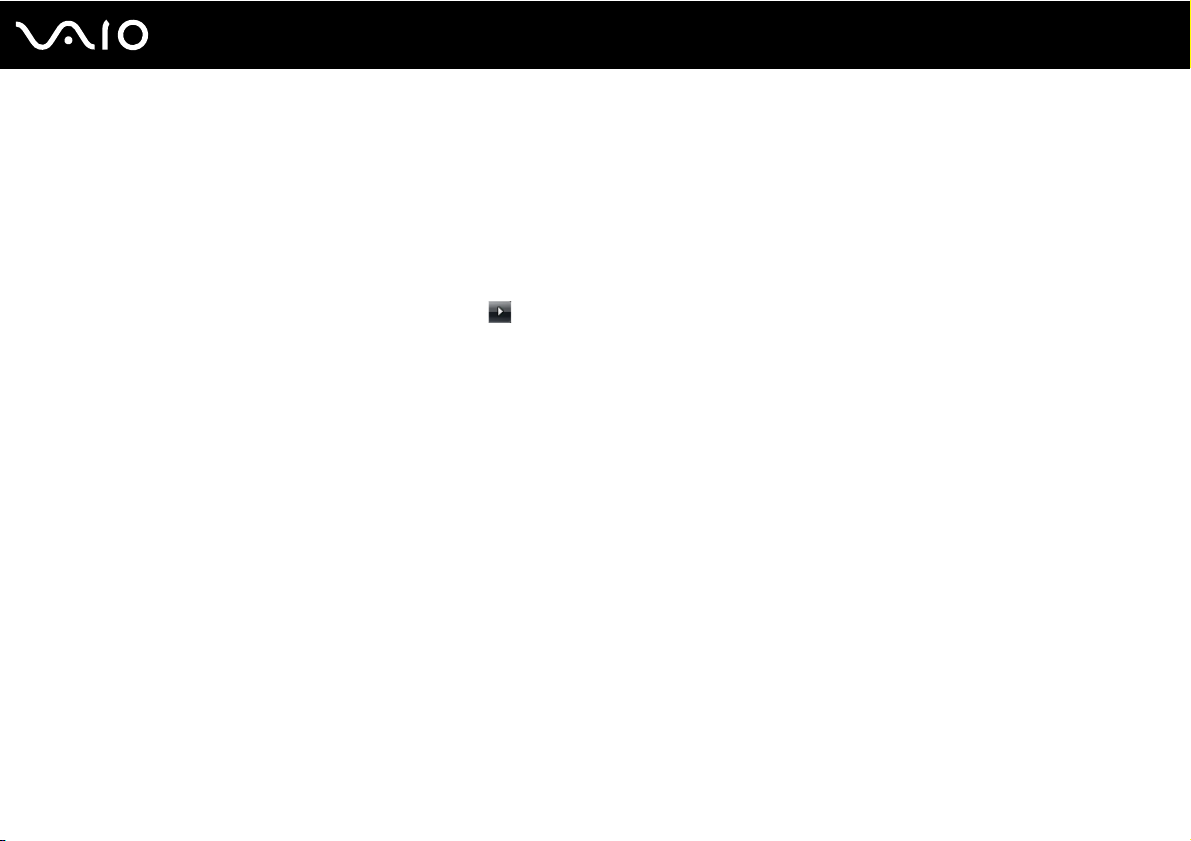
30
nN
Начало работы
Безопасное выключение компьютера
Во избежание утери несохраненных данных выключайте компьютер надлежащим образом – в соответствии с
приведенными ниже инструкциями.
Выключение компьютера
1 Выключите все периферийные устройства, подсоединенные к компьютеру.
2 Нажмите Пуск, затем кнопку со стрелкой рядом с кнопкой Блокировка и выберите Завершение работы.
3 Ответьте на запросы, предупреждающие о необходимости сохранения документов, или о том, что к компьютеру
подключены другие пользователи, и подождите, пока компьютер не выключится автоматически.
Индикатор питания погаснет.
